山东教育出版社五年级下册信息技术备课
文档属性
| 名称 | 山东教育出版社五年级下册信息技术备课 | 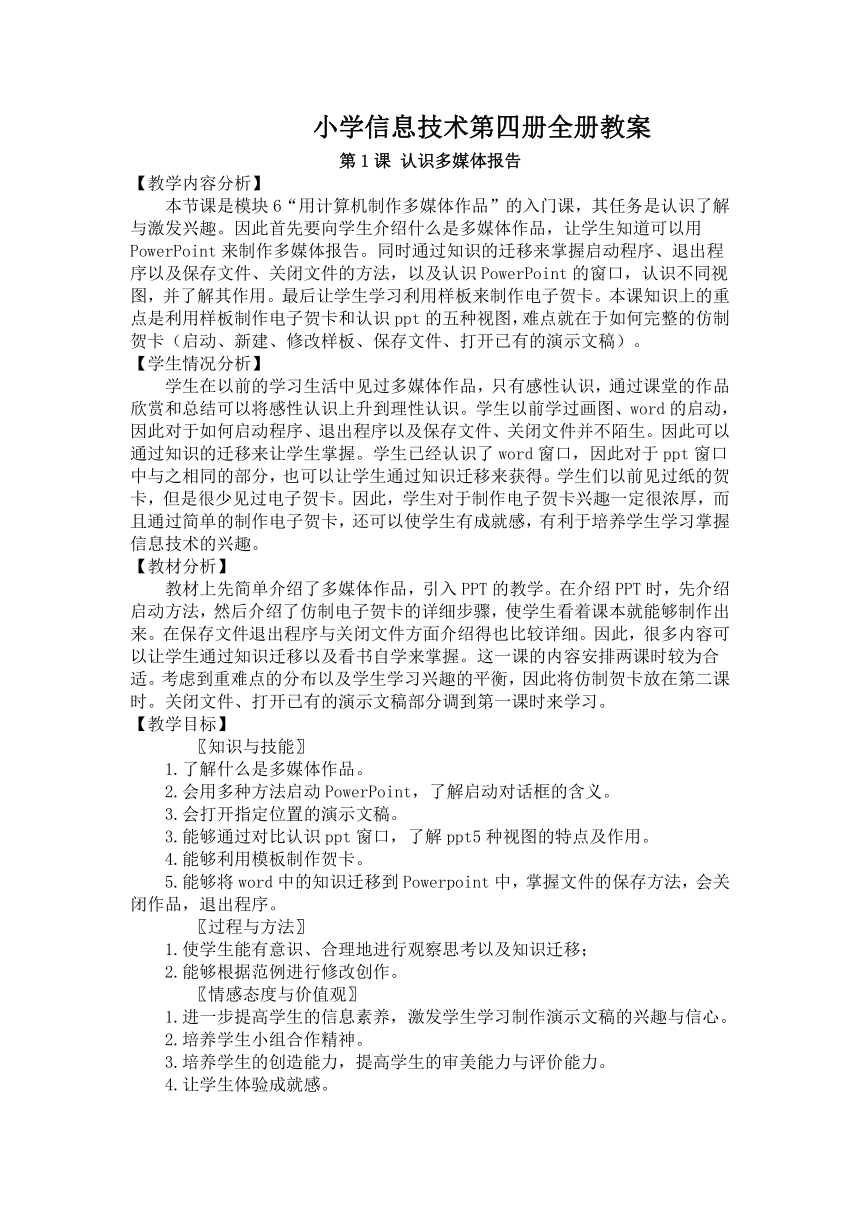 | |
| 格式 | zip | ||
| 文件大小 | 39.0KB | ||
| 资源类型 | 教案 | ||
| 版本资源 | 通用版 | ||
| 科目 | 信息技术(信息科技) | ||
| 更新时间 | 2012-09-05 13:44:54 | ||
图片预览
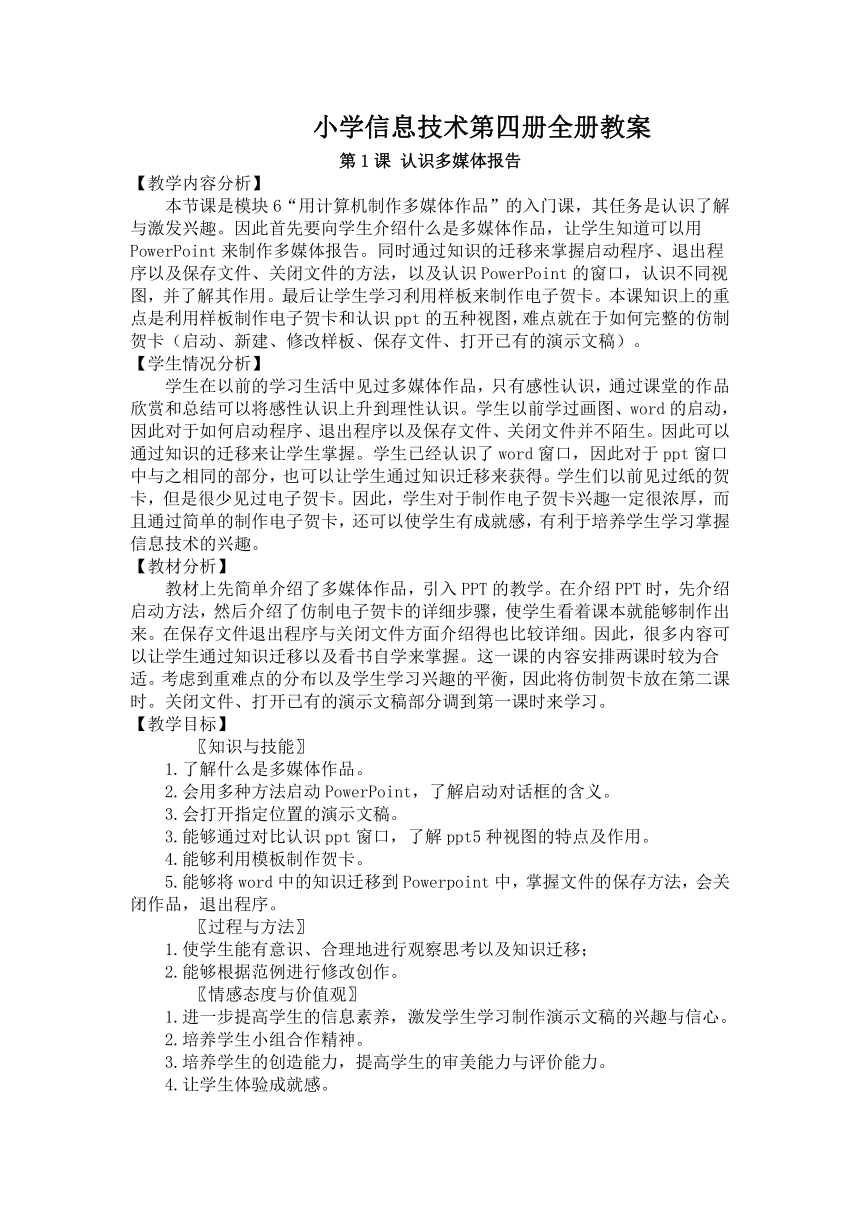
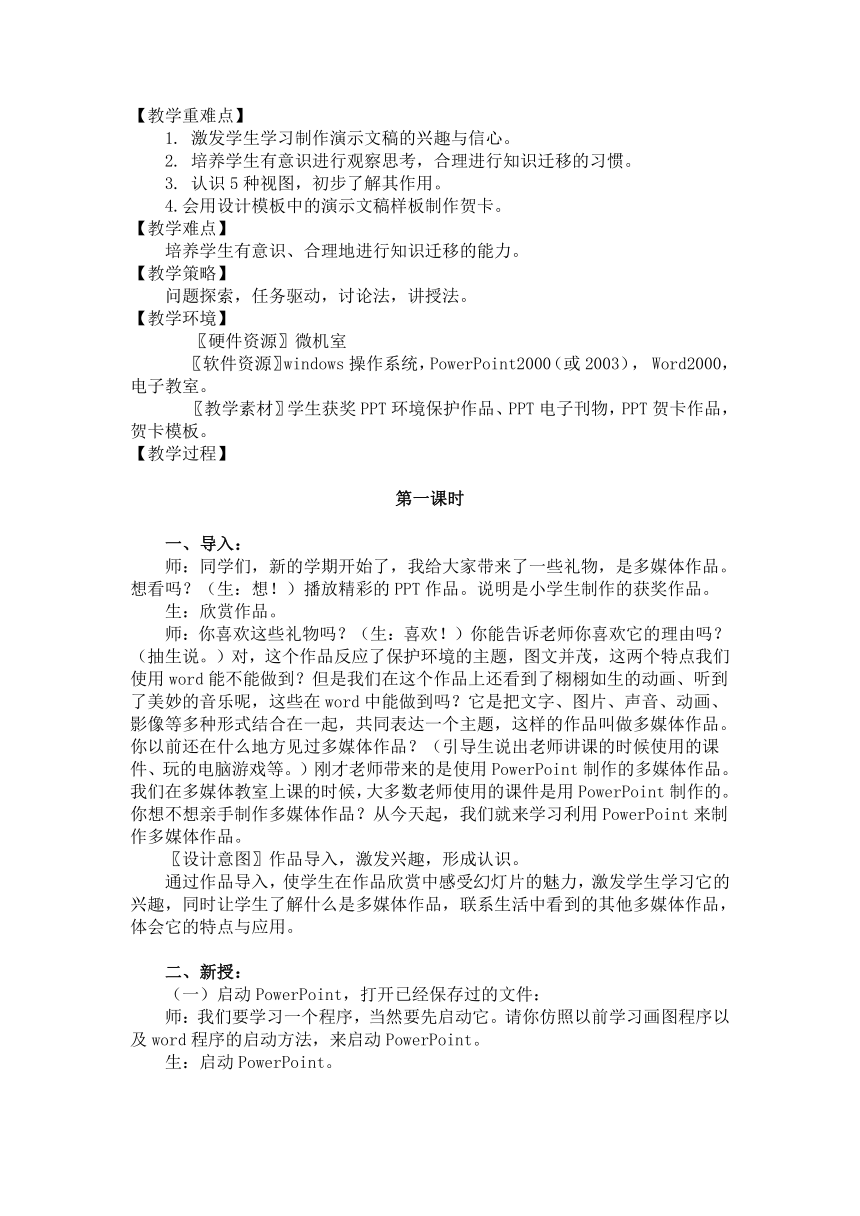
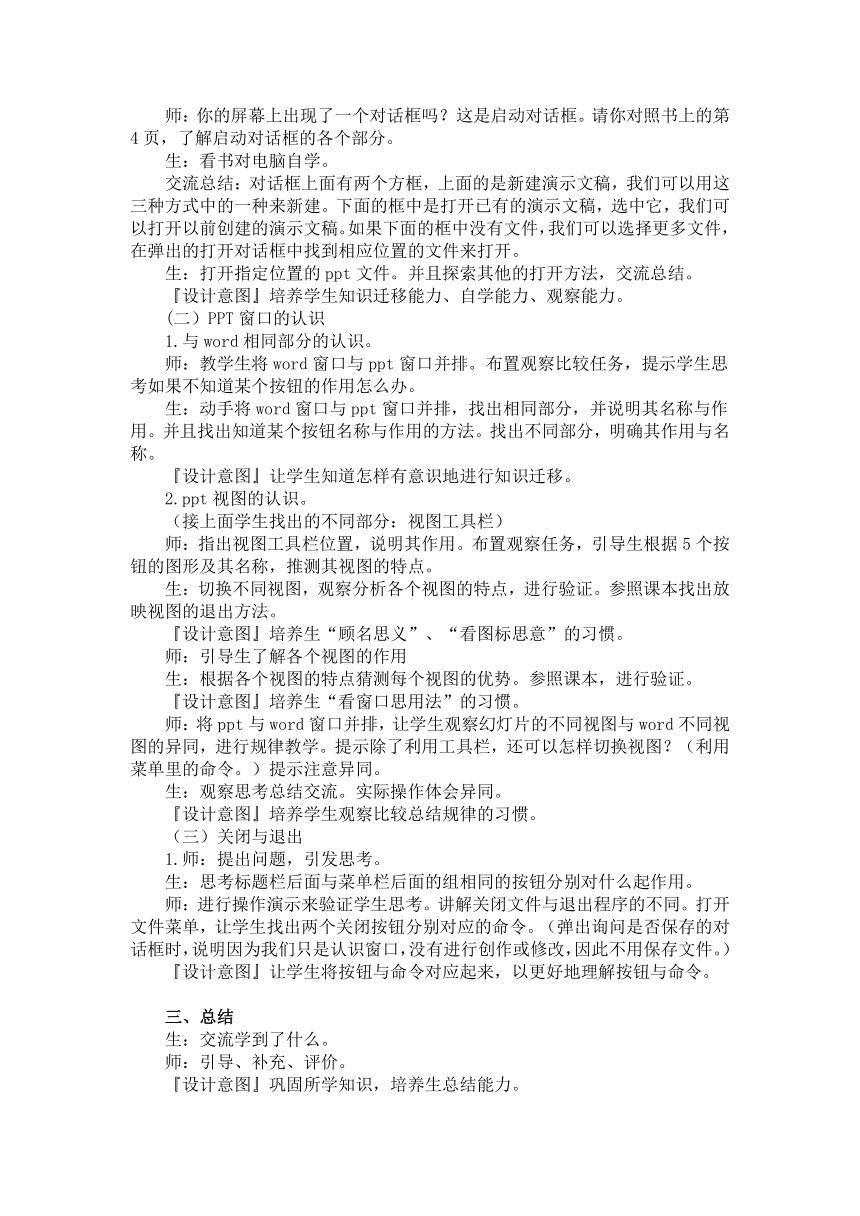
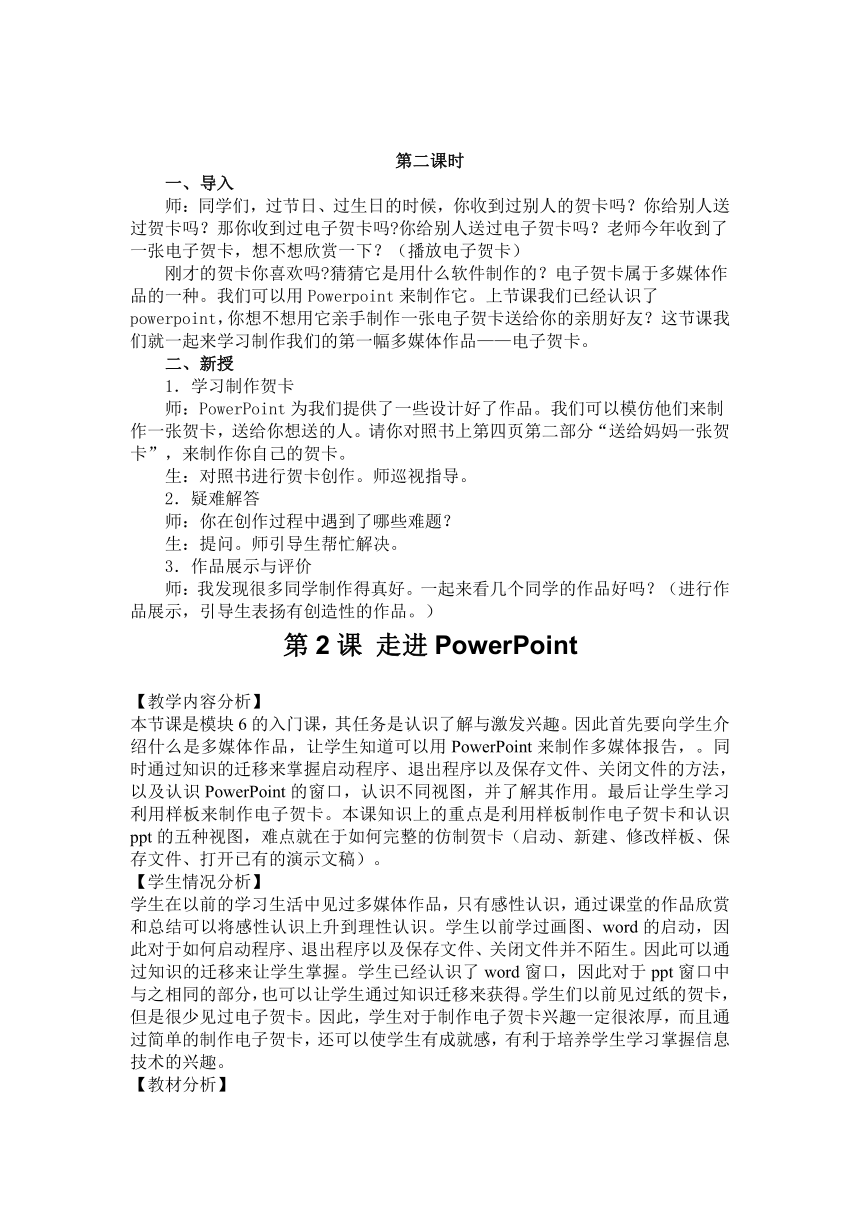
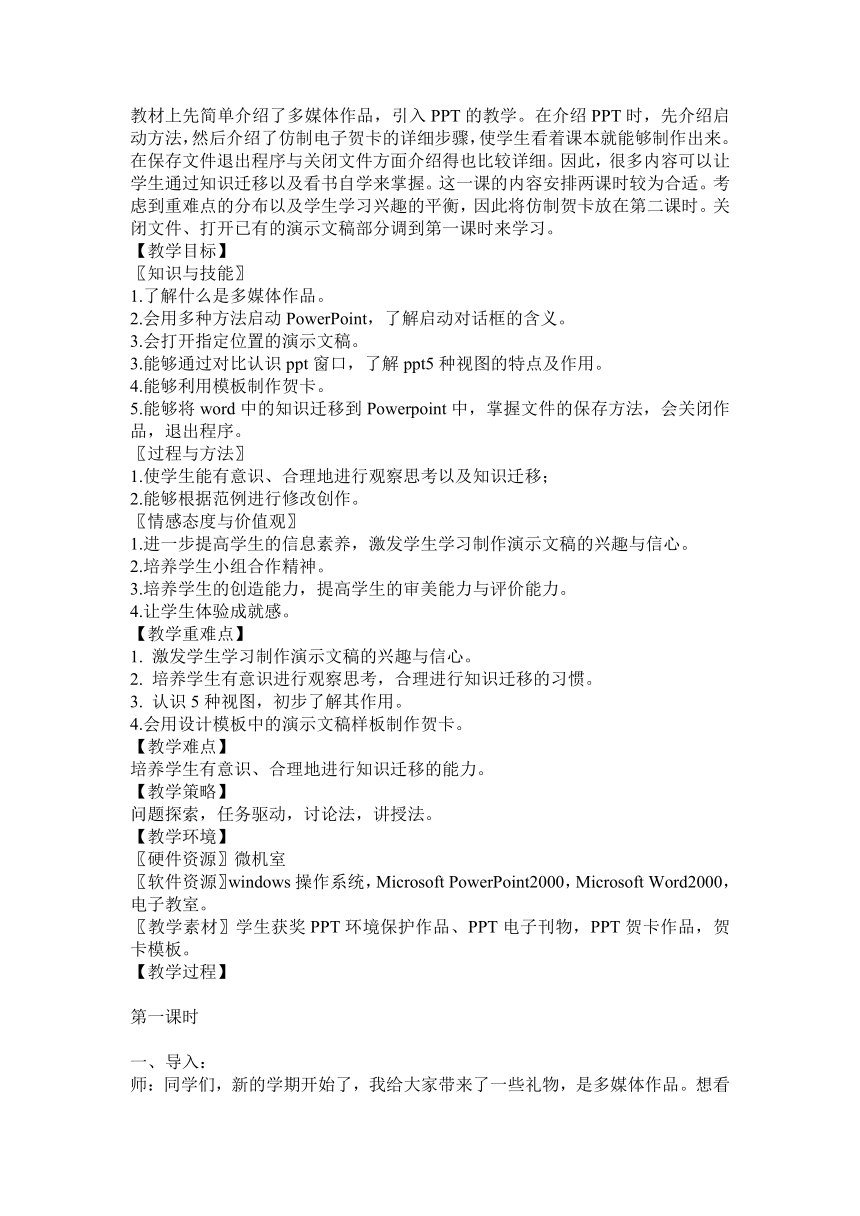
文档简介
小学信息技术第四册全册教案
第1课 认识多媒体报告
【教学内容分析】
本节课是模块6“用计算机制作多媒体作品”的入门课,其任务是认识了解与激发兴趣。因此首先要向学生介绍什么是多媒体作品,让学生知道可以用PowerPoint来制作多媒体报告。同时通过知识的迁移来掌握启动程序、退出程序以及保存文件、关闭文件的方法,以及认识PowerPoint的窗口,认识不同视图,并了解其作用。最后让学生学习利用样板来制作电子贺卡。本课知识上的重点是利用样板制作电子贺卡和认识ppt的五种视图,难点就在于如何完整的仿制贺卡(启动、新建、修改样板、保存文件、打开已有的演示文稿)。
【学生情况分析】
学生在以前的学习生活中见过多媒体作品,只有感性认识,通过课堂的作品欣赏和总结可以将感性认识上升到理性认识。学生以前学过画图、word的启动,因此对于如何启动程序、退出程序以及保存文件、关闭文件并不陌生。因此可以通过知识的迁移来让学生掌握。学生已经认识了word窗口,因此对于ppt窗口中与之相同的部分,也可以让学生通过知识迁移来获得。学生们以前见过纸的贺卡,但是很少见过电子贺卡。因此,学生对于制作电子贺卡兴趣一定很浓厚,而且通过简单的制作电子贺卡,还可以使学生有成就感,有利于培养学生学习掌握信息技术的兴趣。
【教材分析】
教材上先简单介绍了多媒体作品,引入PPT的教学。在介绍PPT时,先介绍启动方法,然后介绍了仿制电子贺卡的详细步骤,使学生看着课本就能够制作出来。在保存文件退出程序与关闭文件方面介绍得也比较详细。因此,很多内容可以让学生通过知识迁移以及看书自学来掌握。这一课的内容安排两课时较为合适。考虑到重难点的分布以及学生学习兴趣的平衡,因此将仿制贺卡放在第二课时。关闭文件、打开已有的演示文稿部分调到第一课时来学习。
【教学目标】
〖知识与技能〗
1.了解什么是多媒体作品。
2.会用多种方法启动PowerPoint,了解启动对话框的含义。
3.会打开指定位置的演示文稿。
3.能够通过对比认识ppt窗口,了解ppt5种视图的特点及作用。
4.能够利用模板制作贺卡。
5.能够将word中的知识迁移到Powerpoint中,掌握文件的保存方法,会关闭作品,退出程序。
〖过程与方法〗
1.使学生能有意识、合理地进行观察思考以及知识迁移;
2.能够根据范例进行修改创作。
〖情感态度与价值观〗
1.进一步提高学生的信息素养,激发学生学习制作演示文稿的兴趣与信心。
2.培养学生小组合作精神。
3.培养学生的创造能力,提高学生的审美能力与评价能力。
4.让学生体验成就感。
【教学重难点】
1. 激发学生学习制作演示文稿的兴趣与信心。
2. 培养学生有意识进行观察思考,合理进行知识迁移的习惯。
3. 认识5种视图,初步了解其作用。
4.会用设计模板中的演示文稿样板制作贺卡。
【教学难点】
培养学生有意识、合理地进行知识迁移的能力。
【教学策略】
问题探索,任务驱动,讨论法,讲授法。
【教学环境】
〖硬件资源〗微机室
〖软件资源〗windows操作系统,PowerPoint2000(或2003), Word2000,电子教室。
〖教学素材〗学生获奖PPT环境保护作品、PPT电子刊物,PPT贺卡作品,贺卡模板。
【教学过程】
第一课时
一、导入:
师:同学们,新的学期开始了,我给大家带来了一些礼物,是多媒体作品。想看吗?(生:想!)播放精彩的PPT作品。说明是小学生制作的获奖作品。
生:欣赏作品。
师:你喜欢这些礼物吗?(生:喜欢!)你能告诉老师你喜欢它的理由吗?(抽生说。)对,这个作品反应了保护环境的主题,图文并茂,这两个特点我们使用word能不能做到?但是我们在这个作品上还看到了栩栩如生的动画、听到了美妙的音乐呢,这些在word中能做到吗?它是把文字、图片、声音、动画、影像等多种形式结合在一起,共同表达一个主题,这样的作品叫做多媒体作品。你以前还在什么地方见过多媒体作品?(引导生说出老师讲课的时候使用的课件、玩的电脑游戏等。)刚才老师带来的是使用PowerPoint制作的多媒体作品。我们在多媒体教室上课的时候,大多数老师使用的课件是用PowerPoint制作的。你想不想亲手制作多媒体作品?从今天起,我们就来学习利用PowerPoint来制作多媒体作品。
〖设计意图〗作品导入,激发兴趣,形成认识。
通过作品导入,使学生在作品欣赏中感受幻灯片的魅力,激发学生学习它的兴趣,同时让学生了解什么是多媒体作品,联系生活中看到的其他多媒体作品,体会它的特点与应用。
二、新授:
(一)启动PowerPoint,打开已经保存过的文件:
师:我们要学习一个程序,当然要先启动它。请你仿照以前学习画图程序以及word程序的启动方法,来启动PowerPoint。
生:启动PowerPoint。
师:你的屏幕上出现了一个对话框吗?这是启动对话框。请你对照书上的第4页,了解启动对话框的各个部分。
生:看书对电脑自学。
交流总结:对话框上面有两个方框,上面的是新建演示文稿,我们可以用这三种方式中的一种来新建。下面的框中是打开已有的演示文稿,选中它,我们可以打开以前创建的演示文稿。如果下面的框中没有文件,我们可以选择更多文件,在弹出的打开对话框中找到相应位置的文件来打开。
生:打开指定位置的ppt文件。并且探索其他的打开方法,交流总结。
『设计意图』培养学生知识迁移能力、自学能力、观察能力。
(二)PPT窗口的认识
1.与word相同部分的认识。
师:教学生将word窗口与ppt窗口并排。布置观察比较任务,提示学生思考如果不知道某个按钮的作用怎么办。
生:动手将word窗口与ppt窗口并排,找出相同部分,并说明其名称与作用。并且找出知道某个按钮名称与作用的方法。找出不同部分,明确其作用与名称。
『设计意图』让学生知道怎样有意识地进行知识迁移。
2.ppt视图的认识。
(接上面学生找出的不同部分:视图工具栏)
师:指出视图工具栏位置,说明其作用。布置观察任务,引导生根据5个按钮的图形及其名称,推测其视图的特点。
生:切换不同视图,观察分析各个视图的特点,进行验证。参照课本找出放映视图的退出方法。
『设计意图』培养生“顾名思义”、“看图标思意”的习惯。
师:引导生了解各个视图的作用
生:根据各个视图的特点猜测每个视图的优势。参照课本,进行验证。
『设计意图』培养生“看窗口思用法”的习惯。
师:将ppt与word窗口并排,让学生观察幻灯片的不同视图与word不同视图的异同,进行规律教学。提示除了利用工具栏,还可以怎样切换视图?(利用菜单里的命令。)提示注意异同。
生:观察思考总结交流。实际操作体会异同。
『设计意图』培养学生观察比较总结规律的习惯。
(三)关闭与退出
1.师:提出问题,引发思考。
生:思考标题栏后面与菜单栏后面的组相同的按钮分别对什么起作用。
师:进行操作演示来验证学生思考。讲解关闭文件与退出程序的不同。打开文件菜单,让学生找出两个关闭按钮分别对应的命令。(弹出询问是否保存的对话框时,说明因为我们只是认识窗口,没有进行创作或修改,因此不用保存文件。)
『设计意图』让学生将按钮与命令对应起来,以更好地理解按钮与命令。
三、总结
生:交流学到了什么。
师:引导、补充、评价。
『设计意图』巩固所学知识,培养生总结能力。
第二课时
一、导入
师:同学们,过节日、过生日的时候,你收到过别人的贺卡吗?你给别人送过贺卡吗?那你收到过电子贺卡吗 你给别人送过电子贺卡吗?老师今年收到了一张电子贺卡,想不想欣赏一下?(播放电子贺卡)
刚才的贺卡你喜欢吗 猜猜它是用什么软件制作的?电子贺卡属于多媒体作品的一种。我们可以用Powerpoint来制作它。上节课我们已经认识了powerpoint,你想不想用它亲手制作一张电子贺卡送给你的亲朋好友?这节课我们就一起来学习制作我们的第一幅多媒体作品——电子贺卡。
二、新授
1.学习制作贺卡
师:PowerPoint为我们提供了一些设计好了作品。我们可以模仿他们来制作一张贺卡,送给你想送的人。请你对照书上第四页第二部分“送给妈妈一张贺卡”,来制作你自己的贺卡。
生:对照书进行贺卡创作。师巡视指导。
2.疑难解答
师:你在创作过程中遇到了哪些难题?
生:提问。师引导生帮忙解决。
3.作品展示与评价
师:我发现很多同学制作得真好。一起来看几个同学的作品好吗?(进行作品展示,引导生表扬有创造性的作品。)
第2课 走进PowerPoint
【教学内容分析】
本节课是模块6的入门课,其任务是认识了解与激发兴趣。因此首先要向学生介绍什么是多媒体作品,让学生知道可以用PowerPoint来制作多媒体报告,。同时通过知识的迁移来掌握启动程序、退出程序以及保存文件、关闭文件的方法,以及认识PowerPoint的窗口,认识不同视图,并了解其作用。最后让学生学习利用样板来制作电子贺卡。本课知识上的重点是利用样板制作电子贺卡和认识ppt的五种视图,难点就在于如何完整的仿制贺卡(启动、新建、修改样板、保存文件、打开已有的演示文稿)。
【学生情况分析】
学生在以前的学习生活中见过多媒体作品,只有感性认识,通过课堂的作品欣赏和总结可以将感性认识上升到理性认识。学生以前学过画图、word的启动,因此对于如何启动程序、退出程序以及保存文件、关闭文件并不陌生。因此可以通过知识的迁移来让学生掌握。学生已经认识了word窗口,因此对于ppt窗口中与之相同的部分,也可以让学生通过知识迁移来获得。学生们以前见过纸的贺卡,但是很少见过电子贺卡。因此,学生对于制作电子贺卡兴趣一定很浓厚,而且通过简单的制作电子贺卡,还可以使学生有成就感,有利于培养学生学习掌握信息技术的兴趣。
【教材分析】
教材上先简单介绍了多媒体作品,引入PPT的教学。在介绍PPT时,先介绍启动方法,然后介绍了仿制电子贺卡的详细步骤,使学生看着课本就能够制作出来。在保存文件退出程序与关闭文件方面介绍得也比较详细。因此,很多内容可以让学生通过知识迁移以及看书自学来掌握。这一课的内容安排两课时较为合适。考虑到重难点的分布以及学生学习兴趣的平衡,因此将仿制贺卡放在第二课时。关闭文件、打开已有的演示文稿部分调到第一课时来学习。
【教学目标】
〖知识与技能〗
1.了解什么是多媒体作品。
2.会用多种方法启动PowerPoint,了解启动对话框的含义。
3.会打开指定位置的演示文稿。
3.能够通过对比认识ppt窗口,了解ppt5种视图的特点及作用。
4.能够利用模板制作贺卡。
5.能够将word中的知识迁移到Powerpoint中,掌握文件的保存方法,会关闭作品,退出程序。
〖过程与方法〗
1.使学生能有意识、合理地进行观察思考以及知识迁移;
2.能够根据范例进行修改创作。
〖情感态度与价值观〗
1.进一步提高学生的信息素养,激发学生学习制作演示文稿的兴趣与信心。
2.培养学生小组合作精神。
3.培养学生的创造能力,提高学生的审美能力与评价能力。
4.让学生体验成就感。
【教学重难点】
1. 激发学生学习制作演示文稿的兴趣与信心。
2. 培养学生有意识进行观察思考,合理进行知识迁移的习惯。
3. 认识5种视图,初步了解其作用。
4.会用设计模板中的演示文稿样板制作贺卡。
【教学难点】
培养学生有意识、合理地进行知识迁移的能力。
【教学策略】
问题探索,任务驱动,讨论法,讲授法。
【教学环境】
〖硬件资源〗微机室
〖软件资源〗windows操作系统,Microsoft PowerPoint2000,Microsoft Word2000,电子教室。
〖教学素材〗学生获奖PPT环境保护作品、PPT电子刊物,PPT贺卡作品,贺卡模板。
【教学过程】
第一课时
一、导入:
师:同学们,新的学期开始了,我给大家带来了一些礼物,是多媒体作品。想看吗?(生:想!)播放精彩的PPT作品。说明是小学生制作的获奖作品。
生:欣赏作品。
师:你喜欢这些礼物吗?(生:喜欢!)你能告诉老师你喜欢它的理由吗?(抽生说。)对,这个作品反应了保护环境的主题,图文并茂,这两个特点我们使用word能不能做到?但是我们在这个作品上还看到了栩栩如生的动画、听到了美妙的音乐呢,这些在word中能做到吗?它是把文字、图片、声音、动画、影像等多种形式结合在一起,共同表达一个主题,这样的作品叫做多媒体作品。你以前还在什么地方见过多媒体作品?(引导生说出老师讲课的时候使用的课件、玩的电脑游戏等。)刚才老师带来的是使用PowerPoint制作的多媒体作品。我们在多媒体教室上课的时候,大多数老师使用的课件是用PowerPoint制作的。你想不想亲手制作多媒体作品?从今天起,我们就来学习利用PowerPoint来制作多媒体作品。
〖设计意图〗作品导入,激发兴趣,形成认识。
通过作品导入,使学生在作品欣赏中感受幻灯片的魅力,激发学生学习它的兴趣,同时让学生了解什么是多媒体作品,联系生活中看到的其他多媒体作品,体会它的特点与应用。
二、新授:
(一)启动PowerPoint,打开已经保存过的文件 :
师:我们要学习一个程序,当然要先启动它。请你仿照以前学习画图程序以及word程序的启动方法,来启动PowerPoint。
生:启动PowerPoint。
师:你的屏幕上出现了一个对话框吗?这是启动对话框。请你对照书上的第4页,了解启动对话框的各个部分。
生:看书对电脑自学。
交流总结:对话框上面有两个方框,上面的是新建演示文稿,我们可以用这三种方式中的一种来新建。下面的框中是打开已有的演示文稿,选中它,我们可以打开以前创建的演示文稿。如果下面的框中没有文件,我们可以选择更多文件,在弹出的打开对话框中找到相应位置的文件来打开。
生:打开指定位置的ppt文件。并且探索其他的打开方法,交流总结。
『设计意图』培养学生知识迁移能力、自学能力、观察能力。
(二)PPT窗口的认识
1.与word相同部分的认识。
师:教学生将word窗口与ppt窗口并排。布置观察比较任务,提示学生思考如果不知道某个按钮的作用怎么办。
生:动手将word窗口与ppt窗口并排,找出相同部分,并说明其名称与作用。并且找出知道某个按钮名称与作用的方法。找出不同部分,明确其作用与名称。
『设计意图』让学生知道怎样有意识地进行知识迁移。
2.ppt视图的认识。
(接上面学生找出的不同部分:视图工具栏)
师:指出视图工具栏位置,说明其作用。布置观察任务,引导生根据5个按钮的图形及其名称,推测其视图的特点。
生:切换不同视图,观察分析各个视图的特点,进行验证。参照课本找出放映视图的退出方法。
『设计意图』培养生“顾名思义”、“看图标思意”的习惯。
师:引导生了解各个视图的作用
生:根据各个视图的特点猜测每个视图的优势。参照课本,进行验证。
『设计意图』培养生“看窗口思用法”的习惯。
师:将ppt与word窗口并排,让学生观察幻灯片的不同视图与word不同视图的异同,进行规律教学。提示除了利用工具栏,还可以怎样切换视图?(利用菜单里的命令。)提示注意异同。
生:观察思考总结交流。实际操作体会异同。
『设计意图』培养学生观察比较总结规律的习惯。
(三)关闭与退出
1.师:提出问题,引发思考。
生:思考标题栏后面与菜单栏后面的组相同的按钮分别对什么起作用。
师:进行操作演示来验证学生思考。讲解关闭文件与退出程序的不同。打开文件菜单,让学生找出两个关闭按钮分别对应的命令。(弹出询问是否保存的对话框时,说明因为我们只是认识窗口,没有进行创作或修改,因此不用保存文件。)
『设计意图』让学生将按钮与命令对应起来,以更好地理解按钮与命令。
三、总结
生:交流总结学到了什么。
师:引导、补充、评价。
『设计意图』巩固所学知识,培养生总结能力。
第二课时
(一)导入
师:同学们,过节日、过生日的时候,你收到过别人的贺卡吗?你给别人送过贺卡吗?那你收到过电子贺卡吗 你给别人送过电子贺卡吗?老师今年收到了一张电子贺卡,想不想欣赏一下?(播放电子贺卡)
刚才的贺卡你喜欢吗 猜猜它是用什么软件制作的?电子贺卡属于多媒体作品的一种。我们可以用Powerpoint来制作它。上节课我们已经认识了powerpoint,你想不想用它亲手制作一张电子贺卡送给你的亲朋好友?这节课我们就一起来学习制作我们的第一幅多媒体作品——电子贺卡。
(二)新授
1.学习制作贺卡
师:PowerPoint为我们提供了一些设计好了作品。我们可以模仿他们来制作一张贺卡,送给你想送的人。请你对照书上第四页第二部分“送给妈妈一张贺卡”,来制作你自己的贺卡。
生:对照书进行贺卡创作。师巡视指导。
2.疑难解答
师:你在创作过程中遇到了哪些难题?
生:提问。师引导生帮忙解决。
3.作品展示与评价
师:我发现很多同学制作得真好。一起来看几个同学的作品好吗?(进行作品展示,引导生表扬有创造性的作品。)
第三课:制作一个多媒体报告
第一课时
【教学内容分析】1、创建新的演示文稿
2、运用自动版式创建幻灯片
3、在演示文稿中插入新幻灯片的方法
【学生情况分析】本课的教学对象是小学四年级学生,在上学期已经学习了Word的使用,积累了一定的计算机操作技能。有了上学期学习WORD的基础,一些基础的知识学生有所了解,有待课堂上加以引导,从而实现知识的巩固和迁移。
【教材分析】
PowerPoint是Office中的一个重要软件,它可以将文字,图像,声音,动画等多种媒体编辑在一个作品中。用它制作多媒体演示幻灯片,简单方便,学生容易接受此内容。本学期的主要任务是学会使用软件PowerPoint,本课是PPT单元的第二课的第一课时,本节课主要让学生明确如何创建新的演示文稿,掌握如何选择幻灯片的版式并在幻灯片中输入文字,以及怎样在演示文稿中插入新幻灯片,初步掌握用PPT制作多媒体作品的一般步骤。
【教学目标】
〖知识与技能〗
明确制作多媒体报告的意义
掌握制作多媒体报告的步骤
〖过程与方法〗探索与启发
〖情感态度与价值观〗
培养学生运用powerpoint,的制作多媒体展示作品的能力
【教学重点】制作多媒体报告的步骤
在“空演示文稿”中选择合适的幻灯片版式制作幻灯片
插入新幻灯片
【教学难点】在“空演示文稿”中选择合适的幻灯片版式制作幻灯片
【教学策略】运用学生感兴趣的节日课题激发学生的探索精神和学习热情。实现信息技术的整合教学
【教学环境】
〖硬件资源〗网络教学环境
〖软件资源〗电子教室系统、powerpoint软件
〖教学素材〗传统中国节日的文字及图片素材
【教学过程】
第一课时
一、复习旧知,情景导入
〖教师活动〗中华民族有着千年的文化,也就有着众多传统节日,同学们知道哪些传统的中国节 [生答]同学们知道真不少,老师将几个典型的中国节发送到了同学们的电脑中,老师将几个传统的中国节日做成多媒体作品,我们一起欣赏一下。
[复习巩固]谁能帮老师播放一下演示文稿
〖学生活动〗生运用“幻灯片放映视图”展示多媒体作品“中国节”。
[复习巩固]在“中国节”这个演示文稿中包含了哪几张幻灯片,我们可以使用哪种视图方式来浏览一下所有幻灯片的布局设计
〖学生活动〗[生答]幻灯片浏览视图
〖设计意图〗师运用浏览视图讲析演示文稿的组织思路]在演示文稿“中国节”中老师首先为作品制作了一个封面,介绍作品的名称和作者,然后分别用四种不同布局形式的幻灯片展示了四个传统的中国节日。想知道老师是怎样制作的吗
二、新授
1、制作第一张幻灯片
〖教师活动〗要制作演示文稿,首先我们要启动powerpoint,
哪位同学帮老师找到powerpoint并启动
〖学生活动〗[生启动]
〖教师活动〗我们要按自己的思路设计“中国节”演示文稿,应选择什么选项?
〖学生活动〗生答:创建空白演示文稿。
〖教师活动〗这相当于选择了一张空白画板,我们可以随心所欲地设计我们的作品。“画板”有了,这时程序通过 “新幻灯片”对话框与操作者交流:询问我们需要怎样的幻灯片面布局形式。我们把它叫做幻灯片版式。师生共同浏览版式,理解不同版式的应用。下面请同学们看看老师的作品,
你能指出老师的幻灯片应用了哪种版式?
[师以浏览视图展示幻灯片,请学生回答
〖教师活动〗大家可能发现了,在版式中的空白的样式,什么时候选择空白样式?
〖学生活动〗生答
[师明确]当所有样式均不满足要求时可选择空白样式.
〖设计意图〗让学生明确幻灯片版式的选择的意义。]
[引导]下面我们就动起手来启动powerpoint,使用“标题样式”,跟着课本第14至16码页《二、制作第一张幻灯》来为“中国节”这个演示文稿做个封面。
A、创建新幻灯片
〖学生活动〗学生探索学习
〖教师活动〗[师]已完成的同学请举手。
〖学生活动〗某生演示
〖设计意图〗师在学生演示过程中进行引导教学,让学生明确幻灯片样式的选择方法
B、输入文字
〖教师活动〗[过渡]选择了相应的幻灯片版式生成了新幻灯片后,怎样在新幻灯片中输入文字?
〖学生活动〗生答
〖教师活动〗,幻灯片上带有提示的虚线框叫文本框,我们可根据提示在框内输入文本。
单击文本框,出现插入点后输入,输入结束后单击文本框以外的地方。文字周围的虚线框消失表示完成。
[提示]在幻灯片中输入文字的时候请同学仔细观察左边大纲窗口有什么变化?
〖学生活动〗生答
〖教师活动〗凡是输入在文字框中的内容也都在大纲窗口中以纲目的形式展现,便于作者浏览幻灯片的文字内容。
〖设计意图〗让学生明确掌握在文本框的应用,学会在新幻灯片中输入文字。
〖教师活动〗[过渡]好,大家掌握了如何建立新幻灯片了吧?那么,没完成的同学赶快这张封面幻灯片做好,并以“中国节”为名保存在自己班的文件夹中,组长可以辅导一下。
2、插入新幻灯
〖教师活动〗 [过渡]完成了封面幻灯片,如何在作品中加入其他的幻灯片呢?看看谁能在课本17页快速找到答案并完成任务?
〖学生活动〗生演示
〖教师活动〗[师总结]:
板书:打开“插入”菜单,选择“新幻灯片”,然后选择合适的幻灯片版式。
[引导]其他节日的文字素材均保存在文件“节日素材”中,除了可以直接向文本框中输入文字外,同学们开动脑筋,看谁能用其他好的方法将
文字搬到幻灯片中。(鼓励学生运用word中所学的“复制”操作完成,实现知识的前后连贯,综合应用。)
〖学生活动〗
[某生演示]1)打开“中国节.doc”文件
2)选择待用的文字后“复制”
3)单击任务栏上的“中国节”演示文稿
4)单击要放内容的文本框出现插入点后使用“粘贴”命令将其粘贴过来。
〖设计意图〗启发学生明确利用任务栏进行程序的切换,实现不同文件中复制操作。完成知识的延伸和扩展。
真是好办法,复制操作真是快捷,它不但可以实现同一文档中的复制操作,也可以在不同文件间完成文字的复制!复制是这样,移动也是这样。大家在今后的学习中一定要灵活应用学过的知识。用这个快捷的好方法,同学们可以更快地完成演示文稿中其他幻灯片。
〖教师活动〗巡回指导
3、请同学们将你的演示文稿保存好,留待以后我们继续修改完善,做出完美的多媒体作品。
〖学生活动〗学生保存作品
三、进行课堂总结
〖教师活动〗本课我们初步学会了多媒体作品的制作方法和步骤,同学们应注意学习时要多向课本中的“小博士”学习,多联系word的应用方法,掌握一些操作的小技巧,如快捷菜单和工具按钮的应用。
【板书设计】一、制作第一张幻灯片
1、 启动powerpoint,选择“空演示文稿”
2、 选择幻灯片版式
3、 输入文字
4、 保存
二、插入新幻灯片
打开“插入”菜单,选择“新幻灯片”
第二课时 :幻灯片的移动、复制和删除
【教学内容分析】
要多媒体作品的制作过程,不可避免地要对作品中的幻灯片进行移动、复制或是删除多余的幻灯片,达到完善作品的目的。
【学生情况分析】
四年级的学生已掌握了文件及文字、图片等的移动、复制和删除操作,因此本课可联系word中所学的文字及windows中文件的移动、复制和删除方法进行启发性教学。
【教学目标】
1.培养学生关于收集生活中信息、处理信息、传递信息的能力,使学生所学的知识技能得到综合运用。
2.调整幻灯片顺序完善动画作品
3.通过学生对作品的自我展示与对他人作品的客观评价,培养学生的审美能力,体验创作的愉悦,学会与他人分享成功的快乐!
【过程与方法】
能主动地看书自学或主动联系以前的知识进行探索。
【情感态度与价值观】
1、学生能养成与人合作的意识,积极主动地与他人协作学习。
2、通过完成作品,提高审美意识。
【教学重点】调整幻灯片顺序完善动画作品
【教学难点】运用生活中的知识制作多媒体作品
【教学准备】
1. 故事素材和图片素材、评价系统、示范作品一个。
2.调试网络,检测电子教室系统的运行情况
【教学策略】
播放内容安排有问题的幻灯片,教师在引导学生观看后,让学生观察发现、进行总结。
【教学环境】
[硬件资源]CPU赛扬300以上,内存64M以上,硬盘2G以上。
[软件资源]powerpoint、电子网络教室
【教学过程】
一、 谈话导入,激情激趣。
[教师活动]同学们喜欢连环画吗?我们一起欣赏一下一份《西游记》的连环画作品。
[学生活动]欣赏连环画《西游记》注意观察(你发现了什么?)
[设计意图] 通过展示作品让学生来谈谈对这个作品的看法,提出建议,使学生在交流过程中提高审美能力,发展学生的创新思维并引入新课。
[教师活动]如何调整演示文稿,让它成为一份完美的连环画作品呢?这就是我们本课要探讨的问题。
二、新课
1、删除幻灯片
[师]首先我们要将作品中幻灯片多余的幻灯片去掉。
[提示]删除幻灯片就像删除文件夹中的文件一样,同学们试一试都有哪些方法可以完成删除幻灯片的方式。
[生]看书、探索完成第4张幻灯片的删除。
[师]鼓励学生演示自己的操作方式
[生]演示
板书:删除:法一:“编辑”——“删除幻灯片”
法二:右键——“删除幻灯片”
法三:delete键删除
[思考]除了浏览视图,同学们以能不能在其他视图方式下完成幻灯片的删除操作呢?
[师提示]选择幻灯片的方法
[生]另一位同学尝试删除其他多余的幻灯片。
2、移动幻灯片
[师]去掉了多余的幻灯片如何调整连环画中各幻灯的顺序呢?同学们可以按课本p21提示的方法试一试。
[生]探索完成将幻灯片11移动让其成为第1张。
[师提示]也可以联系上学期我们学习的word中的文本的移动方法来探索一下。
[设计意图]通过启发,授学生以“渔”,引导学生明确学习方法。
[生]演示操作方法。
板书:移动:法一:拖动
法二:剪切——粘贴
[师提示]除了在浏览视图下右以完成,其他视图下也可以实现,同学们试一试!
[生]试调整其他幻灯片顺序。
[师]展示学生作品,评价作品。
[设计意图]让学生体验成功的喜悦,鼓舞其学习热情。
3、复制幻灯片
[过渡]连环画作品的顺序调好了,好的作品要有一个理想的封面,才更能吸引读者。同学们更喜欢作品中的哪个幻灯片?运用它为你的作品做个封面吧?
[启发]同学们想一下在word中我要反复输入相同或相似一段话时,有什么最简单的方法?(复制)
[提示]在演示文稿中,相似的幻灯片可以复制后稍作修改。
幻灯片复制的方法,同学们可看课本p22学习,也可以自己探索寻找。
[生]交流做法。
[师]总结方法
板书:复制:法一:“插入”——“幻灯片副本”
法二:“复制”——“粘贴”
4、展示学生作品,引导学生领会演示文稿的播放方法
[生]播放自己的作品。
[设计意图]通过“作品展示”来浏览其他同学的作品,让学生来谈谈对这个作品的看法,可以是优点,也可以是建议,使学生在交流过程中提高审美能力,发展学生的创新思维。
五、课后延伸,拓展知识。
1.请学生来小结:通过本课的学习有哪些收获?
2. 师总结:今天只是简单学习了连环画的制作,课后同学们可以将作品作进一步美化,可以添加音乐、录制人物的对话插入到连环画中,使连环画图文并茂,有声有色。喜欢自己编故事的同学可以自己上网搜索素材,自己创编一个故事连环画,老师期待着你们新的作品。
第四课:修饰多媒体报告
一、教学目标:
1、知识目标:让学生掌握幻灯片中修饰字体、设置艺术字和背景的方法。
2、能力目标:通过小组竞赛,培养学生合作竞争,采用多种方法解决问题的能力。
3、情感目标:让学生在合作竞争中,增进友情,明白做人要讲诚信的道理。
二、教学重难点:
重点:修饰字体、设置艺术字和背景的方法。
难点:背景的设置方法
三、教学方法:
任务驱动式、小组竞赛法
四、教学过程:
1、导入新课:
2008年我国要举行一场轰动全球的盛会,你知道是什么吗?(奥运会)你知道这次奥运会的吉祥物是什么吗?(奥运福娃)有位同学想宣传一下奥运福娃,他搜集资料制作了一组幻灯片(展示作品:初稿、改进稿)你认为哪一组更好,好在哪里?这节课我们就来学习让幻灯片变得更漂亮,好吗(展示本课目标)
2、组织教学:
现在的社会提倡既要合作又要竞争。芸芸众生,因合作而拉进了距离;大千世界,因竞争而充满了活力与生机。我们这节课就采取小组竞赛的方式来进行。分成5个小组,每一小组推举一名组长,本组完成任务后,组长快速上台写下相应分数,最后看哪一个小组完成的最快最好。我看到很多同学在摩拳擦掌,跃跃欲试了,第一个任务来了
(1)出示任务1:将第2张幻灯片中的文字设置为华文新魏、28磅、蓝色。(参考课本28页的“做一小组合作完成,教师巡视指导
学生演示其做法,其他学生认真观察
师:有没有其他的方法呢?
学生或者教师演示其它做法。
师:对同一个问题可能有不同的方法来解决,在学习生活中也一样,希望大家要在平时多思考、多积累、多运用,学会用不同的方法来解决问题。
(2)仅改变字体的颜色,幻灯片仍不是很美观,能不能再改变一下字的样式呢?(展示一张艺术字的幻灯片)你会做吗?
出示任务2:将第2张的标题“福娃贝贝”变成艺术字。(参考课本30页的“做一做” )
小组合作完成,教师巡视指导。教师视情况演示做法
展示学生作品
(3)我们的幻灯片在同学们的努力下已经变得漂亮多了,你还能让它再漂亮些吗?
出示任务3:将第2张的幻灯片的背景改变。(参考课本32页的“做一做”)
小组研究学习,教师巡视指导
让学生展示不同的背景设置方法,学会灵活运用
教师对渐变背景和图片背景的设置重点讲析补充
(4)出示任务4:每组选择一张幻灯片对它的字体、艺术字、背景进行设置,看那一组设置的最漂亮。学生总练习,教师巡视指导
展示学生作品,师生共评,评出优秀作品。
注意事项:小组合作竞赛时,教师要提醒同学间不可代做,本组学生没有全部完成的情况下,小组长不可提前记分。注意诚信教育。
3、小结
统计小组成绩,评出优胜组。
咱们来谈一谈本节课你都有哪些收获,好吗?
学生谈收获,教师给予肯定和补充。
结束语:通过我们小组间的合作竞争,我们学到了知识,取得了共赢,这是我们最大的收获,在平时的学习中、生活中甚至以后的工作中,我们更要学会与他人合作又竞争,才能成功,才能双赢。但有个前提就是要讲诚信。“人无信而不立”,在本节课中,大家在这一方面做得非常好,非常令我钦佩,没有一个同学为了取得高分,弄虚作假,希望同学们继续保持这种风格,明白“以信待人,不信思信;不信待人,信思不信”的道理,做一个诚实守信的人。
第五课 制作有声有色的多媒体作品
第一课时:在幻灯片中插入动画
一、教学内容分析
第4课--制作有声有色的多媒体作品的第一课时《在幻灯片中插入动画》,能让幻灯片作品更加生动形象、富有活力,但教材中利用的剪辑库大多数计算机上没有完全安装,因而教师应提前准备一些动画索材,供学生练习。
二、学生分析
学生在此以前,可以利用文字、图片、模板及设置背景等知识制作出能表达主题的静态的幻灯片。对于插入图片的操作及对象的调整,掌握得应该比较熟练。插入动画很多操作与插入图片有些类似,因此难度不太大。
三、教学目标
1、 掌握在幻灯片中插入动画方法。
2、调整动画的位置与大小。
3、会选择与幻灯片内容相符的动画。
4、培养学生的学习兴趣与自主探索的能力.
四、教学重点:
插入动画的各种方法并根据需要进行设置
五、教学难点:
1、针对不同格式的动画,灵活使用不同的操作方法,
2、根据幻灯片的内容插入与之合谐的动画
六:教学准备:
电子教室、PowerPoint2000、动画索材
七、教学过程
一、导入新课
师:大家上节课送给父母或朋友的多媒体作品作的如何了?下面大家来欣赏这幅作品,你有什么发现?
屏幕广播老师修改过的作品“哺乳动物”
作品中有动画,使作品很生动形象……
二、学习新课
1、探索插入动画
师:在幻灯片中插入一两个生动形晚的动画,马上会让我们的做品增色不少,那么同学思考一下,其实就是在大家以前的作品中进行什么操作呢?
生独立操作、可看书、可自己研究、可小组讨论。
师:谁来交流一下方法?
A:看书中的插入菜单的方法操作
B:自己利用菜单栏的插入操作
C:右键的操作(当然行不通)
板书:插入——影片——文件中的影片(根据情况介绍剪辑库中的影片)
师:还有其他方法吗?
2、实践与发现
师:大家说的都不错。老师给大家准备了许多动画、放在D盘的索材文件夹下,大家快点把自己的作品也变得生动活泼起来吧。
学生操作、教师辅导。
师:大家在操作中有什么发现和文题请提出来大家一起分析一下。
A:生:插入的动画格式不一样。
师:动画放映的效果表面看起来是会动的,但因为制作动画的软件不同,动画的格式也不同,我们使用动画的方法也就不一样。动画的格式有很多,我们常用的有“PowerPoint剪辑库中的动画”、GIF动画、MPEG的视频动画、FLASH动画等。(板书)
剪辑库中的动画就在我们使用的PowerPoint软件中,象我们使用过的剪贴画一样,大多是WMF格式的文件。
GIF动画是幻灯片和网页中常用的一种简单动画。GIF动画实际上就是把几张动作相近的图片用一种软件合成在一起,依次播放产生的动画效果。因此,GIF动画的格式还是属于图片的类型。
MPEG是视频动画,一般是由摄像机录制下来的实际画面,我们看VCD电影里的文件一般都是MPEG格式的,也有用软件制作的这种格式的动画。这种动画清晰、效果好,但占用磁盘的空间大。
FLASH动画是现在最流行的动画,我们在网页上或电视中经常看到一些FLASH的动画。但这种格式的动画,在PowerPoint中使用比较麻烦,这节课我们不讨论它,以后我们再研究。
师:我们再来看看“GIF图片”文件夹中的内容,这里全部都是GIF格式的,不过有的是动画,有的则是图片。
你怎样能知道哪个是动画?哪个是静止的图片?
生:尝试讨论。
生:展示自己的发现(口述,师操作)
师小结:我们前面说过,同是GIF格式,动与不动都属于图片格式。一种方法是我们可以用“查看”选项中的幻灯片方式来区别,二是插入到幻灯片页面中放映来区别。
B:生:动画的位置不合适,有压住文字了。
师引导学生回想文本框和图片的移动来操作。
C:有的动画太大,有的动画太小。
师引导学生观察动画四周也有像图片一样的尺寸控制点。
师:谁会利用以前学过的知识来解决一下?
学生边演示边讲解。
3、专题巩固
师:下面请大家给沙漠之盘——骆驼配上一个美丽的小动画吧。
然后找学生评价,指出不同作品的优缺点。
师注意引入选择与幻灯片内容相符的动画,并注意颜色、位置的配合,使其效果更好。
三、巩固练习
师:认识哺乳动物的幻灯片,我们才做了四张,介绍了三种动物。其实自然界的哺乳动物繁多,比如老虎、鲸鱼、蝙蝠,我们的素材库中都有动画。
下面,同学们先把你的每幅幻灯片都添加动画,然后接着添加老虎、鲸鱼、蝙蝠三张幻灯片,文字资料可从网上查找下载。
四、作品评价
转播1、2个学生的作品,并集体评议
五、课堂总结
这节课我们学习了动画的插入及设置方法,适当运用动画,可以丰富我们的作品,但如果过多插入或者页面设计不协调,都会影响效果。希望同学们课后多想,有条件的多练习,熟练掌握动画的操作方法
第二课时:给幻灯片设置动画效果
一、教学内容分析
第4课--制作有声有色的多媒体作品的第二课时《给幻灯征设置动画效果》,能让幻灯片作品更加生动形象、富有活力,教材只是以预设动画为例进行讲解,教师试学生接受能力可讲解自定义动画。
二、学生分析
学生在前面的学习过程中学习了插入动画,但是我们的幻灯片大中的文本框和其他图片大多都是死的不能动的,因此学习设置动画效果,学生学习兴趣很大。教材内容光焕发
三、教学目标
1、 掌握给文字和图片加上动画效果的方法。
2、探索自定义动画设置
3、会选择与幻灯片内容相符的动画。
4、培养学生的学习兴趣与自主探索的能力.
四、教学重点:
设置自定义动画
五、教学难点:
1、自定义动画
2、根据幻灯片的内容选择合适的动画效果
六:教学准备:
电子教室、PowerPoint2000、课件
七、教学过程
一、导入新课
师:我发现大家制作的多媒体作品以经上升到了一个很高的层次了。谁来告诉我上节课我们学习了什么?
生:插入动画。
师:那同学们来看这幅作品,看看你有什么发现?
除了动画外,文字和图片进入时也有动画效果,有得像树样飘,有的是飞进来的……
二、学习新课
1、探索预设动画
师:大家想知道这些文字是怎么飞起来的吗?
师:大家看看能不能在课本中找到答案
师找几个看明白的同学演示。
2、实践与发现
学生演示后再找个反应慢点学生来试验。注意讲解
“在为文字或图片设置动画效果前,必须先选定文字或图片。如果要取少设置的动画效果,需要选取选定已设置了动画效果的文字或图片,然后单击”预计动画“中的关闭”
师:看明白了吗?现在请把大家文档中的“认识哺乳动物”作品中的标题设计一种动画效果吧。
演示学生的动画效果,鼓励学生尝试多样的动画效果。
师:图片的动画效果也可以这样来完成,现在同学们就动手修饰我们的作品吧,看谁的作品最生气勃勃。
3、展示学生作品,学生自主评价。
师:大家要选择与幻灯片内容相符的动画
4、引深知识
师:预设动画的发现形式比较单一,其实无论哪一种效果,还可以有不同的表现形式。下面我们来研究一下自定义动画。
师:预设动画是对一个对象做动画设计,而自定义动画是对整张幻灯片进行设计。
师启动自定义动画,以第一张幻灯片为例。
师:要给某一对象设计动画,在自定义动画里也要先选取择,例如“认识哺乳动物”的标题,我们利用预设动画只可以设计飞入,现在我们来看一下,飞入后面的选项,它包括很多飞入方式:左边飞上,右边飞上,左上飞入……等等,我们可以预览一下。再看最右边的文字发送,可以以单字、字母、批题等发送方式……(教师边讲解边演示)
师:你也来试试吧。
在学生练习中,出现了问题教师就针对问题进行解决。
A:多个对象要多选。
B:还可以给动画添加声音
C:还可以对选择的对象设计时间顺序。
三、巩固练习
师:大家现在已经掌握了这么多设计动画的方法。
现在大家把开始设计一下后面几张幻灯片,看谁设计的最棒!
四、作品评价
转播1、2个学生的作品,并集体评议
五、课堂总结
这节课我们学习了给幻灯片设计动画效果,我们的标题、图片都飞了几个,相信大家可以把我们学到的知道运用到大家自己的做品中,老师也期待大家做出好的作品,送给你们的朋友,父母,也可以送给我。
第三课时:运用幻灯片制作简单的动画
教学内容分析:运用powerpoint制作简单的动画是对《小学信息技术》第四册powerpoint这部分内容的一个综合运用,要求学生能灵活编辑、修改幻灯片,并能灵活地将幻灯片的切换知识应用到实践当中。
学生情况分析: 学生已掌握了演示文稿的编辑、修改方法以及幻灯片的切换方式设置。
教学目标设置:
1、 知识与技能目标:
掌握运用“幻灯片副本”快速地向演示文稿中插入的相似幻灯片。
掌握 “幻灯片切换”命令在动画制作中的应用。
能够应用“自定义放映”命令使幻灯片循环播放
能灵活应用已学过的知识设置简单的动画作品。
2、 情感及价值目标:
培养学生团体协作学习能力。
培养学生审美观
教学重点:运用“插入幻灯片副本”和“幻灯片切换”设计简单的动画。
教学难点:灵活应用所学知识进行动画设置
教学策略:引导、启发学生进行协作、探索学习
教学过程:
一、 情景导入
[展示“滑梯”动画片]
我发现同学们一走进微机室就被电脑上的动画所吸引,大家很喜欢动画是吗?[是]老师告诉大家,在powerpoint中巧妙地设置幻灯片及幻灯片的切换方式也可以制作简单的动画,大家现在看到的动画就是运用幻灯片制作的。同学们想不想亲自动手设计制作一个动画?[想]
好,这节课我们就共同研究一下如何应用幻灯片制作动画。
二、 新课教学
1、 师引导、启发学生明确动画制作的原理
首先我们停止动画的播放,让我们一起观察一下这个动画中各幻灯片之间的关系[师运用幻灯片浏览视图展示所有幻灯片]同学们观察一下,这个动画中的每张幻灯片之间有什么联系 [生回答:除了玩滑梯的孩子移动了位置,其余内容都相同。]
[师启发] 同学们观察得真仔细,在我们的动画中,每张幻灯片的背景和图片内容都是相同的,唯一不同就是小孩的位置,怎样以最快的速度做好这些幻灯片,调整好小孩的位置呢?
下面同学们打开“动画制作”文件夹中的“滑梯”文件,研究一下用最好的的方法插入3到5个幻灯片,并调整好小孩的位置。我们比一比看谁做得又多又快! [鼓励]看哪位同学能灵活地将学过的技能应用到实际操作中来。
[师]好,停。插入了5个以上并调整好小孩位置的同学请举手。你做得这么快,把你的操作技巧给大家介绍一下。
[生回答并演示]插入“幻灯片副本”,然后调整孩子的位置。
师:真棒,他能灵活运用插入幻灯片副本的方法完成了操作,提高了操作效率,大家要向他学习。
[师启发]总是以前一张幻灯片为原本建立副本,以前一张幻灯片中小孩的位置做为参照来调整下一张幻灯片更方便。
[评]同学们要注意在实际操作中,要灵活地应用学过的知识,找出最便捷的操作方法。再给大家2分钟时间,还没调整好的同学马上调整好小孩的位置。
[学生练习]
[师]停下来,幻灯片调整好了,如何让它变成动画呢?这就用到我上节课我们学到的幻灯片的切换的知识,同学们可以讨论也可以参考课本P62第10到12步,赶快动手把自己人幻灯片变成动画片。
[生继续完成动画设计]
[检查学习效果]已经将幻灯片变成动画了的同学请举手。
[师](请某生演示分析做法)你来给大家介绍一下你是怎样将幻灯片变成动画的?
[生演示操作]
[交流困难]同学们在操作中还有没有其他的困难?把你的问题说一下,让同学们一起帮你解决一下。
可能出现的问题:
1、设置了切换效果,因而动画不逼真。
2、动作不连贯,时断时续。
[师]这是什么原因?哪个同学知道其中的奥秘?(生说明)
师明确:我们制作的动画中,幻灯片越多、物体每次移动的距离越小、换页间隔的时间越短,动画就会越流畅、越细腻。并且不要设置切换效果动画才会自然。
师评:同学们在操作时应系统地运用我们以前学过的知识来解决问题。下面我们一起总结一下动画制作的步骤。
[板书]
步骤:
1、做好第一张幻灯片
2、总是以前一张为原本,连续插入多个幻灯片副本
4、调整要动的图片的位置
5、设置切换方式。
6、观看放映
[过渡]同学们学会了怎样用幻灯片制作小动画了吧?下面我们来个动画制作大比武,
三、提升练习
1、布置练习任务
南边两排运用“素材”文件夹中的图片来做一个地球绕着太阳转的动画,其余同学做气球缓缓上升的动画,看哪一组做得又快又好。
[学生操作,师巡回指导]
[展示两组具有代表性的作品,师生共同评价作品]
[学生评价]
1、 指出作品的优点
2、 找出作品的缺点,说明修改方法。
[师评价]
1、插入的图片有白色的背景,不能很好地与背景结合在一起。应对图片做透明处理。(请生演示解决)
2、动画取材于生活,大家想一想气球上升过程中,会有什么变化?(气球就逐渐变小、消失)所以动画的设计要与现实生活紧密相联。
3、地球公转的轨道是不是正圆形?(不是)设计动画时应注意把其他学科的知识应用到自己的作品中。
四、课堂总结
欣赏了两组同学的动画作品,我想同学们也能够找出自己作品中存在的问题。好,这节课同学们学会了什么本领?(制作动画)那么在制作动画时,怎样快速地插入对内容基本相同的幻灯片?(生答:播放幻灯片副本)如何实现动画的连续播放?(生答:将幻灯片的换页方式设置为“每隔几秒”)。换页时要不要设计切换效果?(生答:不要)希望课后同学们能运用我们所学的知识做出更多、更好的动画作品。好的作品我们可以发布到网上,让大家共同欣赏。
第六课:播放多媒体作品的技巧
第一课时:神奇的超链接
教学目标
1.认知目标:
(1)让学生了解超链接的功能和特点。
(2)掌握设置图片和文本超级链接的方法。
2.能力目标:
培养学生自我探索、自主学习和团队协作的能力。
3.情感目标:
(1)激发学生自我展示,自我激励的情感。
(2)激发求知欲,勇于尝试,体验成功。
教学重点
1、理解感受超级链接的功能及特点。
2、学会在幻灯片中设置超链接。
教学难点:
正确地为文字设置超链接
教学对象分析
教学面向的是四年级的学生,本学期已经PPT的部分知识:美化幻灯片、修饰文字、会用Powerpoint制作图文并茂的演示文稿。
课前准备
1.学生:幻灯片
2.教师:含有超级链接的幻灯片
教学过程
一、创设情景
1.导入:
我们期盼以久的2008年北京奥运会就要到了,这是每个中国人引以为傲的事。看,今天老师带来了什么?(2008北京奥运会的吉祥物)你了解它们吗?知道它们分别代表什么吗?
老师的这个作品有个特点,就是观看的时候非常方便,你想先了解哪个福娃都没问题,哪位同学想点播?
学生点播,师播放作品
这个作品中,第二张幻灯片就象书的目录,只要轻轻一点,就可以看到相关联的内容。
你们以前做的幻灯片能不能这样方便?奥秘到底在哪里呢?
播放作品,引导学生观察鼠标指向图片和文字时的变化。你还在别的地方见到过这种手形指针吗?
师小结:经常上网的同学对它都很熟悉,当我们把指针移到某个对象上时,如果指针变成手形,这时单击,就可以打开相关联的另一个网页。这种现象称为超链接。超链接是不是很神奇?
想不想把这么神奇的超链接也用到自己的幻灯片中。今天我们就来探索:神奇的超链接(板书)
二、合作探究 学习新知
(一)查找命令
(1)学生看书51页,查找实现超级链接的命令?
(2)学生交流,师板书
(板书):幻灯片放映菜单
(二)设置图片的超链接
1、现在大家就来尝试用“动作设置”命令将目录幻灯片中贝贝的图片链接到相应的幻灯片中。遇到困难的时候可以看书50页、或者与周围的同学一起研究,也可以请教老师。
2、学生尝试,教师巡视指导、了解学情。
3、学生交流问题
(1)命令是灰色的?谁知道问题出在哪儿?(选定图片)板书:选定
(2)超链接到哪里?
学生解答,小结,引导学生分析其他选项
4、继续探索
5、交流设置图片超链接的方法
学生讲解示范,学生操作,为目录中的福娃图片设置超链接。查看设置的超链接是否正确。
6、学生为福娃设置超链接
7、交流其他操作方法
学生交流:右键快捷菜单(板书)右键
8、设置返回超链接
我们为贝贝的图片设置了超链接,播放时可以方便地链接到相应的幻灯片中了,这一张是方便了,可是要想看其他的,现在没办法回到目录中,还是不方便,怎样解决这个问题?
学生交流,演示设置返回的超链接、播放。
学生为自己作品中的图片设置回到目录的超链接。教师巡视,引导组长或熟练的同学帮助有困难的同学。
9、收集学生问题,组织学生解答讨论。
自主提问,学生能解答的由学生自主解答。
10、总结操作步骤:
现在我们已经成功地学会了怎样为图片设置超链接,让一起回顾一下设置超级链接的步骤。
(板书)选定--动作设置---超级链接到---幻灯片…
(二)文字的超链接
同学们通过自己的努力已经知道怎样为图片设置神奇的超链接,那有没有信心为目录中的文字也成功地加上超链接呢?(板书:文字)
1、文字超链接
学生尝试:为文字“贝贝”设置超链接
2、交流问题
用相同的方法,文字的超链接却不好用。问题出在哪里?
学生解答
3、应该怎样选定文字?(学生边讲解边演示设置文字的超链接)
师小结、强调
4、为文字设置了超链接,文字有什么变化?
学生观察、交流
5、学生为目录中的五个福娃名字做好超链接。
6、巩固设置超链接的方法(对照板书进行)
三、综合练习:
一位同学制作了一个以奥运为主题的电子作品,还没做完,你们能用学过的知识帮他做完吗?(打开作品)观察作品:你认为他的作品有哪些需要完善的地方?
生交流。
出示要求:你能得到几颗星
☆☆ ☆☆做好目录与相应幻灯片之间的超级链接。
☆ 合理调整图片或文字,使版面美观大方。
☆ 为图片或文字设置恰当的动画效果。
提醒同桌间要分工合作,相互指导。组长了解本组同学的完成情况,指导有困难的同学。
四.交流展示
1、小组推荐作品展示
自评,他评。你认为这个作品还有哪些需要完善的地方?
学生交流。
2、修改完善自己的作品
五、课堂总结
1.同学们,这节课你有哪些收获?
2.师小结
第二课时:超级链接动作按钮的设置
一、 教学目标
1、 幻灯片超级链接的设置
2、 幻灯片动作按钮的设置
二、 新授
(一)引入课题
1、课件的播放演示,顺序播放
2、提出问题,我想放其中的任一张幻灯片……。
3、播放演示课件,点播,从而引入课题“超级链接、动作按钮的设置”。
(二)完成任务
任务一、超级链接的设置
1、选中超级链接文本
2、点击“插入”、“超级链接”,出现超级链接对话框
3、在对话框中选点击“本文档中的位置”
4、选中目标幻灯片
5、单击“确定”
学生完成任务一
打开练习,选目录幻灯片,将1,2分别链接到对应的幻灯片。
学生播放自己的幻灯片,提出问题,我们为什么不能返回到目录幻灯片,从而引出任务2“动作按钮的设置”。
任务二、动作按钮的设置
1、选中第三张幻灯片“”
2、点击“幻灯片放映”,“动作按钮”、“后退或前一项”。
3、在“动作设置”对话框中选点击“超级链接到幻灯片”在“超链接到幻灯片”中选择目录幻灯片
4、单击“确定”,并调整到适当位置
5、可以复制该按钮到其它几张幻灯片上
学生完成任务二
在第3、4张幻灯片上插入动作按钮,目标返回到目录幻灯片。
学生播放自己的幻灯片。
任务三、完成目录中的另外3个超接链接和返回按钮。
学生作品示范。
任务四、巩固练习
三、小结
第三课时:设置幻灯片的切换方式
【教学内容】《小学信息技术》义务教育教科书5年级(上)册(山东教育出版社),第6节放映我的演示文稿第一课时:设置幻灯片的切换方式,教材69——71页上的内容。
【教材分析】通过前边的学习,学生已经能够独立完成制作简单的演示文稿,而且掌握了设置幻灯片的背景、以及复制、移动、和删除幻灯片的操作等,本节课将进一步学习设置幻灯片的切换效果,从而使演示文稿生动有趣、更加美观。
【学情分析】学生已经掌握了演示文稿的基本操作,他们更渴望展示自己的演示文稿作品。因此, 对于学习“放映演示文稿”的相关知识是大部分学生迫切需要的,学习上也更具有主动性。
【教学目标】
(一)知识与技能:
1、学会设置幻灯片切换方式的操作方法。
2、通过操作,培养学生独立完成任务的能力,同时也提高学生的审美能力,激发他们的学习兴趣。
(二)过程与方法:通过自主探索、合作学习、交流评价等方式完成幻灯片的切换设置。
(三)情感态度与价值观:
1、通过动手操作,逐步体会到“信息技术”的博大与精深。
2、在操作过程中鼓励学生相互讨论、合作学习,培养团队的协作精神。
【教学重点】设置幻灯片切换方式的基本操作。
【教学难点】根据幻灯片的内容,合理的设置切换效果。
【教学策略】五年级学生大多对新知识的接受能力强,自己动手操作的欲望强,再加上对展示自己作品的强烈愿望,更适合运用“自学—尝试—创新”的教学思路。教学中以创设情景导入,激发学生的求知欲;以“任务驱动”法,引导学生在完成任务的同时尽快掌握基本操作;通过课堂讨论、主动探究、评价交流、实际操作等方式逐步完成任务。
【教学准备】网络教室控制软件、投影仪、教学评价表、学生作品、教师的示例作品,老师的视频资料,学生的练习作业等。
【教学程序】
教学内容和教师活动 学生活动 媒体 使用 时间 教学意图
一、新课导入: 1、老师谈话:同学们,今天我为大家上课,老师感到非常高兴;课前,我已经对咱们班作了深入的了解,知道咱们班的同学电脑操作水平都很好,比如XX等同学特别棒。可是大家了解老师吗? 2、今天,老师给大家带来了一段小电影,是关于老师的一些资料,请大家欣赏;希望同学们仔细观察每一个细节,看看影片中的画面是怎样出现的?播放视频资料。 3、说一说:电影中的画面出现的方式一样吗?把你刚才观察到的,想一想、说一说,好吗? 4、同学们,通过前面的学习,我知道大家已经能制作出很漂亮的幻灯片,今天老师把自己制作了幻灯片也带来了。请大家仔细看看,和你的幻灯片有哪些不同的地方。 出示幻灯片。 5、小结:在播放幻灯片时,每张幻灯片进入或离开屏幕的方式称为幻灯片的切换方式。使用切换方式,就能产生特殊的效果,今天我们就来学习设置幻灯片的切换方式。 板书课题:设置幻灯片的切换方式 二、讲授新课: 1、设置幻灯片的切换方式: 同学们,怎样打开“幻灯片切换”的命令呢?请大家阅读课本69页中间的内容自学,看看你能不能打开该命令窗口? 2、小结及演示:请同学回答操作过程,老师演示操作。(简单介绍一下窗格内容) 3、做一做:为“塞上新五宝”演示文稿的封面幻灯片设置“盒状展开”、“中速”、“鼓掌声”切换方式。 (老师给出任务,由学生自主探究,老师巡视检查并个别指导) 4、小结:请一同学上机演示操作步骤。老师引出“幻灯片切换”窗口中的“换片方式”选项——按时间播放。 5、小博士:阅读课本71页中的“小博士”,理解“应用于所有幻灯片”按钮的作用。 6、试试看:为“塞上新五宝”演示文稿中的其他幻灯片设置你满意的切换方式。提示:切换效果要与内容统一,要使幻灯片美观大方。 7、小结:展示“好”的学生作品,并解决制作过程中存在的问题。 8、说说看:通过刚才的操作,你认为在设置幻灯片的切换方式时应考虑哪些方面的因素? 三、拓展练习: 1、按照你自己的喜好,设置演示文稿“我爱我家”中幻灯片的切换方式。做完后让学生互相看看,交流一下自己的经验,并进行评价。 四、小结及评价: 1、(出示教学评价表),同学们:今天我们学习了“幻灯片的切换设置”,经过设置,就可以使我们的幻灯片更加精彩、更加美观。下面,请同学们根据以下问题,看看你学会了哪些知识? ①“我”会设置幻灯片的切换方式吗?(知识星) ②“我”能设置各种不同的切换方式吗?(能力星) ③“我”为演示文稿设置的切换效果美观吗?(智慧星) 2、就本节课的学习说说自己有什么收获和感想,对老师有什么评价呢? 3、课堂小结:同学们,经过今天的学习,我们就可以制作出精彩的演示文稿来;但是,要创作一个大家满意的演示文稿,除了掌握本节课所学的知识,还得具有强烈的求知欲和探索创新精神,希望同学们在今后的学习中再接再励,争取更大的进步! 听讲 观看视频,在了解内容的同时,观察画面是怎样出现的? 学生讨论、思考后自由回答。 观察老师的作品,和自己的,比较看看有什么不同的地方? 学生听讲。 认真阅读教材,自己试着动手操作,也可以互相讨论。 口答自已的操作方法 参照课本69页上的步骤上机操作,也可以互相讨论完成。有不明白的地方做出标记,或交流讨论。 个别学生演示,其他学生观看评价。 认真阅读课本,并动手试着操作。 学生动手操作,可以相互讨论或协作完成。 学生之间互相分享学习成果,并提出不明白的问题。 自由谈论。 学生独立完成,如有困难可以互相讨论、协助完成。 学生根据问题进行自我评价,一个问题一颗星,看看你能得几颗星? 谈谈自己的学习感受。 听讲。 语言表述 投影出示AVI视频文件 老师的PPT文件 老师板书 学生的教课书 学生的PPT文件 学生教材 学生PPT文件 PPT练习文件 教学评价表 1分 1分 2分 2分 1分 2分 2分 4分 2分 2分 6分 3分 2分 6分 2分 1分 1分 师生谈话,沟通情感,拉进距离,引入新课。 由生活中熟悉的电影引入,激发学生兴趣,引导学生发现问题。 引入本课主题。 通过观察,激发学习兴趣,初步了解本节课的学习内容。 根据“动机需要”的学习原理,让学生产生“迫切的学习要求”。 提出任务,让学生自主探究,培养自学能力。 统一结论、纠正错误。 让学生亲自实践,积极动手动脑来学习新知识,培养学生互相帮助合作学习的意识。 让学生当小老师激发学生的积极性。 培养学生的探索精神和自学能力。 巩固知识,并运用知识解决实际问题。培养协作学习的能力。 达到自我教育互相学习的目的,使学生在交流中学习、交流中提高。 培养学生的口头表达能力和善于总结的习惯。 培养学生综合运用知识的能力和独立解决问题的能力。 对照问题检查自己本节课的收获。养成善于总结的好习惯。 师生情感交流,有助于了解课堂效果。 提出更高的希望,鼓励学生不断进步!
【教学总结】信息技术课程的主要任务之一就是使学生具有获取信息、传输信息、处理信息和应用信息的能力,培养学生良好的信息素养,把信息技术作为支持学生终身学习和合作学习的手段。因此,在教学中必须“立足基本操作,渗透基础知识,重视综合应用”。
1、我抓住了学生爱探究的心理特点。苏霍姆林斯基说过:“人的内心深处有一种要根深蒂固的需要,总感到自己是一个发现者,研究者和探索者”。我在这节课的教学中充分利用这一点,让学生自主学习、积极探究。
2、采用“任务驱动”法,引导学生在由易到难完成一个个任务时尽快掌握基本操作,激发了学生的学习积极性和主动性。
3、注重培养学生交流互助、小组合作的学习方法,在学生练习过程中,鼓励学生离开座位,相互讨论,互相学习。使学生在交流中学习,在交流中提高。
4、注重评价和总结,不仅锻炼了学生的口头表达能力,也使学生逐步养成善于总结的学习习惯。
常言说“授之以鱼,莫若授之以渔”,只有让学生学会具有选择信息、处理信息的能力,才能终生受益,价值永恒。在日常教学过程中,要坚持贯彻这一教学思想!
第1课 认识多媒体报告
【教学内容分析】
本节课是模块6“用计算机制作多媒体作品”的入门课,其任务是认识了解与激发兴趣。因此首先要向学生介绍什么是多媒体作品,让学生知道可以用PowerPoint来制作多媒体报告。同时通过知识的迁移来掌握启动程序、退出程序以及保存文件、关闭文件的方法,以及认识PowerPoint的窗口,认识不同视图,并了解其作用。最后让学生学习利用样板来制作电子贺卡。本课知识上的重点是利用样板制作电子贺卡和认识ppt的五种视图,难点就在于如何完整的仿制贺卡(启动、新建、修改样板、保存文件、打开已有的演示文稿)。
【学生情况分析】
学生在以前的学习生活中见过多媒体作品,只有感性认识,通过课堂的作品欣赏和总结可以将感性认识上升到理性认识。学生以前学过画图、word的启动,因此对于如何启动程序、退出程序以及保存文件、关闭文件并不陌生。因此可以通过知识的迁移来让学生掌握。学生已经认识了word窗口,因此对于ppt窗口中与之相同的部分,也可以让学生通过知识迁移来获得。学生们以前见过纸的贺卡,但是很少见过电子贺卡。因此,学生对于制作电子贺卡兴趣一定很浓厚,而且通过简单的制作电子贺卡,还可以使学生有成就感,有利于培养学生学习掌握信息技术的兴趣。
【教材分析】
教材上先简单介绍了多媒体作品,引入PPT的教学。在介绍PPT时,先介绍启动方法,然后介绍了仿制电子贺卡的详细步骤,使学生看着课本就能够制作出来。在保存文件退出程序与关闭文件方面介绍得也比较详细。因此,很多内容可以让学生通过知识迁移以及看书自学来掌握。这一课的内容安排两课时较为合适。考虑到重难点的分布以及学生学习兴趣的平衡,因此将仿制贺卡放在第二课时。关闭文件、打开已有的演示文稿部分调到第一课时来学习。
【教学目标】
〖知识与技能〗
1.了解什么是多媒体作品。
2.会用多种方法启动PowerPoint,了解启动对话框的含义。
3.会打开指定位置的演示文稿。
3.能够通过对比认识ppt窗口,了解ppt5种视图的特点及作用。
4.能够利用模板制作贺卡。
5.能够将word中的知识迁移到Powerpoint中,掌握文件的保存方法,会关闭作品,退出程序。
〖过程与方法〗
1.使学生能有意识、合理地进行观察思考以及知识迁移;
2.能够根据范例进行修改创作。
〖情感态度与价值观〗
1.进一步提高学生的信息素养,激发学生学习制作演示文稿的兴趣与信心。
2.培养学生小组合作精神。
3.培养学生的创造能力,提高学生的审美能力与评价能力。
4.让学生体验成就感。
【教学重难点】
1. 激发学生学习制作演示文稿的兴趣与信心。
2. 培养学生有意识进行观察思考,合理进行知识迁移的习惯。
3. 认识5种视图,初步了解其作用。
4.会用设计模板中的演示文稿样板制作贺卡。
【教学难点】
培养学生有意识、合理地进行知识迁移的能力。
【教学策略】
问题探索,任务驱动,讨论法,讲授法。
【教学环境】
〖硬件资源〗微机室
〖软件资源〗windows操作系统,PowerPoint2000(或2003), Word2000,电子教室。
〖教学素材〗学生获奖PPT环境保护作品、PPT电子刊物,PPT贺卡作品,贺卡模板。
【教学过程】
第一课时
一、导入:
师:同学们,新的学期开始了,我给大家带来了一些礼物,是多媒体作品。想看吗?(生:想!)播放精彩的PPT作品。说明是小学生制作的获奖作品。
生:欣赏作品。
师:你喜欢这些礼物吗?(生:喜欢!)你能告诉老师你喜欢它的理由吗?(抽生说。)对,这个作品反应了保护环境的主题,图文并茂,这两个特点我们使用word能不能做到?但是我们在这个作品上还看到了栩栩如生的动画、听到了美妙的音乐呢,这些在word中能做到吗?它是把文字、图片、声音、动画、影像等多种形式结合在一起,共同表达一个主题,这样的作品叫做多媒体作品。你以前还在什么地方见过多媒体作品?(引导生说出老师讲课的时候使用的课件、玩的电脑游戏等。)刚才老师带来的是使用PowerPoint制作的多媒体作品。我们在多媒体教室上课的时候,大多数老师使用的课件是用PowerPoint制作的。你想不想亲手制作多媒体作品?从今天起,我们就来学习利用PowerPoint来制作多媒体作品。
〖设计意图〗作品导入,激发兴趣,形成认识。
通过作品导入,使学生在作品欣赏中感受幻灯片的魅力,激发学生学习它的兴趣,同时让学生了解什么是多媒体作品,联系生活中看到的其他多媒体作品,体会它的特点与应用。
二、新授:
(一)启动PowerPoint,打开已经保存过的文件:
师:我们要学习一个程序,当然要先启动它。请你仿照以前学习画图程序以及word程序的启动方法,来启动PowerPoint。
生:启动PowerPoint。
师:你的屏幕上出现了一个对话框吗?这是启动对话框。请你对照书上的第4页,了解启动对话框的各个部分。
生:看书对电脑自学。
交流总结:对话框上面有两个方框,上面的是新建演示文稿,我们可以用这三种方式中的一种来新建。下面的框中是打开已有的演示文稿,选中它,我们可以打开以前创建的演示文稿。如果下面的框中没有文件,我们可以选择更多文件,在弹出的打开对话框中找到相应位置的文件来打开。
生:打开指定位置的ppt文件。并且探索其他的打开方法,交流总结。
『设计意图』培养学生知识迁移能力、自学能力、观察能力。
(二)PPT窗口的认识
1.与word相同部分的认识。
师:教学生将word窗口与ppt窗口并排。布置观察比较任务,提示学生思考如果不知道某个按钮的作用怎么办。
生:动手将word窗口与ppt窗口并排,找出相同部分,并说明其名称与作用。并且找出知道某个按钮名称与作用的方法。找出不同部分,明确其作用与名称。
『设计意图』让学生知道怎样有意识地进行知识迁移。
2.ppt视图的认识。
(接上面学生找出的不同部分:视图工具栏)
师:指出视图工具栏位置,说明其作用。布置观察任务,引导生根据5个按钮的图形及其名称,推测其视图的特点。
生:切换不同视图,观察分析各个视图的特点,进行验证。参照课本找出放映视图的退出方法。
『设计意图』培养生“顾名思义”、“看图标思意”的习惯。
师:引导生了解各个视图的作用
生:根据各个视图的特点猜测每个视图的优势。参照课本,进行验证。
『设计意图』培养生“看窗口思用法”的习惯。
师:将ppt与word窗口并排,让学生观察幻灯片的不同视图与word不同视图的异同,进行规律教学。提示除了利用工具栏,还可以怎样切换视图?(利用菜单里的命令。)提示注意异同。
生:观察思考总结交流。实际操作体会异同。
『设计意图』培养学生观察比较总结规律的习惯。
(三)关闭与退出
1.师:提出问题,引发思考。
生:思考标题栏后面与菜单栏后面的组相同的按钮分别对什么起作用。
师:进行操作演示来验证学生思考。讲解关闭文件与退出程序的不同。打开文件菜单,让学生找出两个关闭按钮分别对应的命令。(弹出询问是否保存的对话框时,说明因为我们只是认识窗口,没有进行创作或修改,因此不用保存文件。)
『设计意图』让学生将按钮与命令对应起来,以更好地理解按钮与命令。
三、总结
生:交流学到了什么。
师:引导、补充、评价。
『设计意图』巩固所学知识,培养生总结能力。
第二课时
一、导入
师:同学们,过节日、过生日的时候,你收到过别人的贺卡吗?你给别人送过贺卡吗?那你收到过电子贺卡吗 你给别人送过电子贺卡吗?老师今年收到了一张电子贺卡,想不想欣赏一下?(播放电子贺卡)
刚才的贺卡你喜欢吗 猜猜它是用什么软件制作的?电子贺卡属于多媒体作品的一种。我们可以用Powerpoint来制作它。上节课我们已经认识了powerpoint,你想不想用它亲手制作一张电子贺卡送给你的亲朋好友?这节课我们就一起来学习制作我们的第一幅多媒体作品——电子贺卡。
二、新授
1.学习制作贺卡
师:PowerPoint为我们提供了一些设计好了作品。我们可以模仿他们来制作一张贺卡,送给你想送的人。请你对照书上第四页第二部分“送给妈妈一张贺卡”,来制作你自己的贺卡。
生:对照书进行贺卡创作。师巡视指导。
2.疑难解答
师:你在创作过程中遇到了哪些难题?
生:提问。师引导生帮忙解决。
3.作品展示与评价
师:我发现很多同学制作得真好。一起来看几个同学的作品好吗?(进行作品展示,引导生表扬有创造性的作品。)
第2课 走进PowerPoint
【教学内容分析】
本节课是模块6的入门课,其任务是认识了解与激发兴趣。因此首先要向学生介绍什么是多媒体作品,让学生知道可以用PowerPoint来制作多媒体报告,。同时通过知识的迁移来掌握启动程序、退出程序以及保存文件、关闭文件的方法,以及认识PowerPoint的窗口,认识不同视图,并了解其作用。最后让学生学习利用样板来制作电子贺卡。本课知识上的重点是利用样板制作电子贺卡和认识ppt的五种视图,难点就在于如何完整的仿制贺卡(启动、新建、修改样板、保存文件、打开已有的演示文稿)。
【学生情况分析】
学生在以前的学习生活中见过多媒体作品,只有感性认识,通过课堂的作品欣赏和总结可以将感性认识上升到理性认识。学生以前学过画图、word的启动,因此对于如何启动程序、退出程序以及保存文件、关闭文件并不陌生。因此可以通过知识的迁移来让学生掌握。学生已经认识了word窗口,因此对于ppt窗口中与之相同的部分,也可以让学生通过知识迁移来获得。学生们以前见过纸的贺卡,但是很少见过电子贺卡。因此,学生对于制作电子贺卡兴趣一定很浓厚,而且通过简单的制作电子贺卡,还可以使学生有成就感,有利于培养学生学习掌握信息技术的兴趣。
【教材分析】
教材上先简单介绍了多媒体作品,引入PPT的教学。在介绍PPT时,先介绍启动方法,然后介绍了仿制电子贺卡的详细步骤,使学生看着课本就能够制作出来。在保存文件退出程序与关闭文件方面介绍得也比较详细。因此,很多内容可以让学生通过知识迁移以及看书自学来掌握。这一课的内容安排两课时较为合适。考虑到重难点的分布以及学生学习兴趣的平衡,因此将仿制贺卡放在第二课时。关闭文件、打开已有的演示文稿部分调到第一课时来学习。
【教学目标】
〖知识与技能〗
1.了解什么是多媒体作品。
2.会用多种方法启动PowerPoint,了解启动对话框的含义。
3.会打开指定位置的演示文稿。
3.能够通过对比认识ppt窗口,了解ppt5种视图的特点及作用。
4.能够利用模板制作贺卡。
5.能够将word中的知识迁移到Powerpoint中,掌握文件的保存方法,会关闭作品,退出程序。
〖过程与方法〗
1.使学生能有意识、合理地进行观察思考以及知识迁移;
2.能够根据范例进行修改创作。
〖情感态度与价值观〗
1.进一步提高学生的信息素养,激发学生学习制作演示文稿的兴趣与信心。
2.培养学生小组合作精神。
3.培养学生的创造能力,提高学生的审美能力与评价能力。
4.让学生体验成就感。
【教学重难点】
1. 激发学生学习制作演示文稿的兴趣与信心。
2. 培养学生有意识进行观察思考,合理进行知识迁移的习惯。
3. 认识5种视图,初步了解其作用。
4.会用设计模板中的演示文稿样板制作贺卡。
【教学难点】
培养学生有意识、合理地进行知识迁移的能力。
【教学策略】
问题探索,任务驱动,讨论法,讲授法。
【教学环境】
〖硬件资源〗微机室
〖软件资源〗windows操作系统,Microsoft PowerPoint2000,Microsoft Word2000,电子教室。
〖教学素材〗学生获奖PPT环境保护作品、PPT电子刊物,PPT贺卡作品,贺卡模板。
【教学过程】
第一课时
一、导入:
师:同学们,新的学期开始了,我给大家带来了一些礼物,是多媒体作品。想看吗?(生:想!)播放精彩的PPT作品。说明是小学生制作的获奖作品。
生:欣赏作品。
师:你喜欢这些礼物吗?(生:喜欢!)你能告诉老师你喜欢它的理由吗?(抽生说。)对,这个作品反应了保护环境的主题,图文并茂,这两个特点我们使用word能不能做到?但是我们在这个作品上还看到了栩栩如生的动画、听到了美妙的音乐呢,这些在word中能做到吗?它是把文字、图片、声音、动画、影像等多种形式结合在一起,共同表达一个主题,这样的作品叫做多媒体作品。你以前还在什么地方见过多媒体作品?(引导生说出老师讲课的时候使用的课件、玩的电脑游戏等。)刚才老师带来的是使用PowerPoint制作的多媒体作品。我们在多媒体教室上课的时候,大多数老师使用的课件是用PowerPoint制作的。你想不想亲手制作多媒体作品?从今天起,我们就来学习利用PowerPoint来制作多媒体作品。
〖设计意图〗作品导入,激发兴趣,形成认识。
通过作品导入,使学生在作品欣赏中感受幻灯片的魅力,激发学生学习它的兴趣,同时让学生了解什么是多媒体作品,联系生活中看到的其他多媒体作品,体会它的特点与应用。
二、新授:
(一)启动PowerPoint,打开已经保存过的文件 :
师:我们要学习一个程序,当然要先启动它。请你仿照以前学习画图程序以及word程序的启动方法,来启动PowerPoint。
生:启动PowerPoint。
师:你的屏幕上出现了一个对话框吗?这是启动对话框。请你对照书上的第4页,了解启动对话框的各个部分。
生:看书对电脑自学。
交流总结:对话框上面有两个方框,上面的是新建演示文稿,我们可以用这三种方式中的一种来新建。下面的框中是打开已有的演示文稿,选中它,我们可以打开以前创建的演示文稿。如果下面的框中没有文件,我们可以选择更多文件,在弹出的打开对话框中找到相应位置的文件来打开。
生:打开指定位置的ppt文件。并且探索其他的打开方法,交流总结。
『设计意图』培养学生知识迁移能力、自学能力、观察能力。
(二)PPT窗口的认识
1.与word相同部分的认识。
师:教学生将word窗口与ppt窗口并排。布置观察比较任务,提示学生思考如果不知道某个按钮的作用怎么办。
生:动手将word窗口与ppt窗口并排,找出相同部分,并说明其名称与作用。并且找出知道某个按钮名称与作用的方法。找出不同部分,明确其作用与名称。
『设计意图』让学生知道怎样有意识地进行知识迁移。
2.ppt视图的认识。
(接上面学生找出的不同部分:视图工具栏)
师:指出视图工具栏位置,说明其作用。布置观察任务,引导生根据5个按钮的图形及其名称,推测其视图的特点。
生:切换不同视图,观察分析各个视图的特点,进行验证。参照课本找出放映视图的退出方法。
『设计意图』培养生“顾名思义”、“看图标思意”的习惯。
师:引导生了解各个视图的作用
生:根据各个视图的特点猜测每个视图的优势。参照课本,进行验证。
『设计意图』培养生“看窗口思用法”的习惯。
师:将ppt与word窗口并排,让学生观察幻灯片的不同视图与word不同视图的异同,进行规律教学。提示除了利用工具栏,还可以怎样切换视图?(利用菜单里的命令。)提示注意异同。
生:观察思考总结交流。实际操作体会异同。
『设计意图』培养学生观察比较总结规律的习惯。
(三)关闭与退出
1.师:提出问题,引发思考。
生:思考标题栏后面与菜单栏后面的组相同的按钮分别对什么起作用。
师:进行操作演示来验证学生思考。讲解关闭文件与退出程序的不同。打开文件菜单,让学生找出两个关闭按钮分别对应的命令。(弹出询问是否保存的对话框时,说明因为我们只是认识窗口,没有进行创作或修改,因此不用保存文件。)
『设计意图』让学生将按钮与命令对应起来,以更好地理解按钮与命令。
三、总结
生:交流总结学到了什么。
师:引导、补充、评价。
『设计意图』巩固所学知识,培养生总结能力。
第二课时
(一)导入
师:同学们,过节日、过生日的时候,你收到过别人的贺卡吗?你给别人送过贺卡吗?那你收到过电子贺卡吗 你给别人送过电子贺卡吗?老师今年收到了一张电子贺卡,想不想欣赏一下?(播放电子贺卡)
刚才的贺卡你喜欢吗 猜猜它是用什么软件制作的?电子贺卡属于多媒体作品的一种。我们可以用Powerpoint来制作它。上节课我们已经认识了powerpoint,你想不想用它亲手制作一张电子贺卡送给你的亲朋好友?这节课我们就一起来学习制作我们的第一幅多媒体作品——电子贺卡。
(二)新授
1.学习制作贺卡
师:PowerPoint为我们提供了一些设计好了作品。我们可以模仿他们来制作一张贺卡,送给你想送的人。请你对照书上第四页第二部分“送给妈妈一张贺卡”,来制作你自己的贺卡。
生:对照书进行贺卡创作。师巡视指导。
2.疑难解答
师:你在创作过程中遇到了哪些难题?
生:提问。师引导生帮忙解决。
3.作品展示与评价
师:我发现很多同学制作得真好。一起来看几个同学的作品好吗?(进行作品展示,引导生表扬有创造性的作品。)
第三课:制作一个多媒体报告
第一课时
【教学内容分析】1、创建新的演示文稿
2、运用自动版式创建幻灯片
3、在演示文稿中插入新幻灯片的方法
【学生情况分析】本课的教学对象是小学四年级学生,在上学期已经学习了Word的使用,积累了一定的计算机操作技能。有了上学期学习WORD的基础,一些基础的知识学生有所了解,有待课堂上加以引导,从而实现知识的巩固和迁移。
【教材分析】
PowerPoint是Office中的一个重要软件,它可以将文字,图像,声音,动画等多种媒体编辑在一个作品中。用它制作多媒体演示幻灯片,简单方便,学生容易接受此内容。本学期的主要任务是学会使用软件PowerPoint,本课是PPT单元的第二课的第一课时,本节课主要让学生明确如何创建新的演示文稿,掌握如何选择幻灯片的版式并在幻灯片中输入文字,以及怎样在演示文稿中插入新幻灯片,初步掌握用PPT制作多媒体作品的一般步骤。
【教学目标】
〖知识与技能〗
明确制作多媒体报告的意义
掌握制作多媒体报告的步骤
〖过程与方法〗探索与启发
〖情感态度与价值观〗
培养学生运用powerpoint,的制作多媒体展示作品的能力
【教学重点】制作多媒体报告的步骤
在“空演示文稿”中选择合适的幻灯片版式制作幻灯片
插入新幻灯片
【教学难点】在“空演示文稿”中选择合适的幻灯片版式制作幻灯片
【教学策略】运用学生感兴趣的节日课题激发学生的探索精神和学习热情。实现信息技术的整合教学
【教学环境】
〖硬件资源〗网络教学环境
〖软件资源〗电子教室系统、powerpoint软件
〖教学素材〗传统中国节日的文字及图片素材
【教学过程】
第一课时
一、复习旧知,情景导入
〖教师活动〗中华民族有着千年的文化,也就有着众多传统节日,同学们知道哪些传统的中国节 [生答]同学们知道真不少,老师将几个典型的中国节发送到了同学们的电脑中,老师将几个传统的中国节日做成多媒体作品,我们一起欣赏一下。
[复习巩固]谁能帮老师播放一下演示文稿
〖学生活动〗生运用“幻灯片放映视图”展示多媒体作品“中国节”。
[复习巩固]在“中国节”这个演示文稿中包含了哪几张幻灯片,我们可以使用哪种视图方式来浏览一下所有幻灯片的布局设计
〖学生活动〗[生答]幻灯片浏览视图
〖设计意图〗师运用浏览视图讲析演示文稿的组织思路]在演示文稿“中国节”中老师首先为作品制作了一个封面,介绍作品的名称和作者,然后分别用四种不同布局形式的幻灯片展示了四个传统的中国节日。想知道老师是怎样制作的吗
二、新授
1、制作第一张幻灯片
〖教师活动〗要制作演示文稿,首先我们要启动powerpoint,
哪位同学帮老师找到powerpoint并启动
〖学生活动〗[生启动]
〖教师活动〗我们要按自己的思路设计“中国节”演示文稿,应选择什么选项?
〖学生活动〗生答:创建空白演示文稿。
〖教师活动〗这相当于选择了一张空白画板,我们可以随心所欲地设计我们的作品。“画板”有了,这时程序通过 “新幻灯片”对话框与操作者交流:询问我们需要怎样的幻灯片面布局形式。我们把它叫做幻灯片版式。师生共同浏览版式,理解不同版式的应用。下面请同学们看看老师的作品,
你能指出老师的幻灯片应用了哪种版式?
[师以浏览视图展示幻灯片,请学生回答
〖教师活动〗大家可能发现了,在版式中的空白的样式,什么时候选择空白样式?
〖学生活动〗生答
[师明确]当所有样式均不满足要求时可选择空白样式.
〖设计意图〗让学生明确幻灯片版式的选择的意义。]
[引导]下面我们就动起手来启动powerpoint,使用“标题样式”,跟着课本第14至16码页《二、制作第一张幻灯》来为“中国节”这个演示文稿做个封面。
A、创建新幻灯片
〖学生活动〗学生探索学习
〖教师活动〗[师]已完成的同学请举手。
〖学生活动〗某生演示
〖设计意图〗师在学生演示过程中进行引导教学,让学生明确幻灯片样式的选择方法
B、输入文字
〖教师活动〗[过渡]选择了相应的幻灯片版式生成了新幻灯片后,怎样在新幻灯片中输入文字?
〖学生活动〗生答
〖教师活动〗,幻灯片上带有提示的虚线框叫文本框,我们可根据提示在框内输入文本。
单击文本框,出现插入点后输入,输入结束后单击文本框以外的地方。文字周围的虚线框消失表示完成。
[提示]在幻灯片中输入文字的时候请同学仔细观察左边大纲窗口有什么变化?
〖学生活动〗生答
〖教师活动〗凡是输入在文字框中的内容也都在大纲窗口中以纲目的形式展现,便于作者浏览幻灯片的文字内容。
〖设计意图〗让学生明确掌握在文本框的应用,学会在新幻灯片中输入文字。
〖教师活动〗[过渡]好,大家掌握了如何建立新幻灯片了吧?那么,没完成的同学赶快这张封面幻灯片做好,并以“中国节”为名保存在自己班的文件夹中,组长可以辅导一下。
2、插入新幻灯
〖教师活动〗 [过渡]完成了封面幻灯片,如何在作品中加入其他的幻灯片呢?看看谁能在课本17页快速找到答案并完成任务?
〖学生活动〗生演示
〖教师活动〗[师总结]:
板书:打开“插入”菜单,选择“新幻灯片”,然后选择合适的幻灯片版式。
[引导]其他节日的文字素材均保存在文件“节日素材”中,除了可以直接向文本框中输入文字外,同学们开动脑筋,看谁能用其他好的方法将
文字搬到幻灯片中。(鼓励学生运用word中所学的“复制”操作完成,实现知识的前后连贯,综合应用。)
〖学生活动〗
[某生演示]1)打开“中国节.doc”文件
2)选择待用的文字后“复制”
3)单击任务栏上的“中国节”演示文稿
4)单击要放内容的文本框出现插入点后使用“粘贴”命令将其粘贴过来。
〖设计意图〗启发学生明确利用任务栏进行程序的切换,实现不同文件中复制操作。完成知识的延伸和扩展。
真是好办法,复制操作真是快捷,它不但可以实现同一文档中的复制操作,也可以在不同文件间完成文字的复制!复制是这样,移动也是这样。大家在今后的学习中一定要灵活应用学过的知识。用这个快捷的好方法,同学们可以更快地完成演示文稿中其他幻灯片。
〖教师活动〗巡回指导
3、请同学们将你的演示文稿保存好,留待以后我们继续修改完善,做出完美的多媒体作品。
〖学生活动〗学生保存作品
三、进行课堂总结
〖教师活动〗本课我们初步学会了多媒体作品的制作方法和步骤,同学们应注意学习时要多向课本中的“小博士”学习,多联系word的应用方法,掌握一些操作的小技巧,如快捷菜单和工具按钮的应用。
【板书设计】一、制作第一张幻灯片
1、 启动powerpoint,选择“空演示文稿”
2、 选择幻灯片版式
3、 输入文字
4、 保存
二、插入新幻灯片
打开“插入”菜单,选择“新幻灯片”
第二课时 :幻灯片的移动、复制和删除
【教学内容分析】
要多媒体作品的制作过程,不可避免地要对作品中的幻灯片进行移动、复制或是删除多余的幻灯片,达到完善作品的目的。
【学生情况分析】
四年级的学生已掌握了文件及文字、图片等的移动、复制和删除操作,因此本课可联系word中所学的文字及windows中文件的移动、复制和删除方法进行启发性教学。
【教学目标】
1.培养学生关于收集生活中信息、处理信息、传递信息的能力,使学生所学的知识技能得到综合运用。
2.调整幻灯片顺序完善动画作品
3.通过学生对作品的自我展示与对他人作品的客观评价,培养学生的审美能力,体验创作的愉悦,学会与他人分享成功的快乐!
【过程与方法】
能主动地看书自学或主动联系以前的知识进行探索。
【情感态度与价值观】
1、学生能养成与人合作的意识,积极主动地与他人协作学习。
2、通过完成作品,提高审美意识。
【教学重点】调整幻灯片顺序完善动画作品
【教学难点】运用生活中的知识制作多媒体作品
【教学准备】
1. 故事素材和图片素材、评价系统、示范作品一个。
2.调试网络,检测电子教室系统的运行情况
【教学策略】
播放内容安排有问题的幻灯片,教师在引导学生观看后,让学生观察发现、进行总结。
【教学环境】
[硬件资源]CPU赛扬300以上,内存64M以上,硬盘2G以上。
[软件资源]powerpoint、电子网络教室
【教学过程】
一、 谈话导入,激情激趣。
[教师活动]同学们喜欢连环画吗?我们一起欣赏一下一份《西游记》的连环画作品。
[学生活动]欣赏连环画《西游记》注意观察(你发现了什么?)
[设计意图] 通过展示作品让学生来谈谈对这个作品的看法,提出建议,使学生在交流过程中提高审美能力,发展学生的创新思维并引入新课。
[教师活动]如何调整演示文稿,让它成为一份完美的连环画作品呢?这就是我们本课要探讨的问题。
二、新课
1、删除幻灯片
[师]首先我们要将作品中幻灯片多余的幻灯片去掉。
[提示]删除幻灯片就像删除文件夹中的文件一样,同学们试一试都有哪些方法可以完成删除幻灯片的方式。
[生]看书、探索完成第4张幻灯片的删除。
[师]鼓励学生演示自己的操作方式
[生]演示
板书:删除:法一:“编辑”——“删除幻灯片”
法二:右键——“删除幻灯片”
法三:delete键删除
[思考]除了浏览视图,同学们以能不能在其他视图方式下完成幻灯片的删除操作呢?
[师提示]选择幻灯片的方法
[生]另一位同学尝试删除其他多余的幻灯片。
2、移动幻灯片
[师]去掉了多余的幻灯片如何调整连环画中各幻灯的顺序呢?同学们可以按课本p21提示的方法试一试。
[生]探索完成将幻灯片11移动让其成为第1张。
[师提示]也可以联系上学期我们学习的word中的文本的移动方法来探索一下。
[设计意图]通过启发,授学生以“渔”,引导学生明确学习方法。
[生]演示操作方法。
板书:移动:法一:拖动
法二:剪切——粘贴
[师提示]除了在浏览视图下右以完成,其他视图下也可以实现,同学们试一试!
[生]试调整其他幻灯片顺序。
[师]展示学生作品,评价作品。
[设计意图]让学生体验成功的喜悦,鼓舞其学习热情。
3、复制幻灯片
[过渡]连环画作品的顺序调好了,好的作品要有一个理想的封面,才更能吸引读者。同学们更喜欢作品中的哪个幻灯片?运用它为你的作品做个封面吧?
[启发]同学们想一下在word中我要反复输入相同或相似一段话时,有什么最简单的方法?(复制)
[提示]在演示文稿中,相似的幻灯片可以复制后稍作修改。
幻灯片复制的方法,同学们可看课本p22学习,也可以自己探索寻找。
[生]交流做法。
[师]总结方法
板书:复制:法一:“插入”——“幻灯片副本”
法二:“复制”——“粘贴”
4、展示学生作品,引导学生领会演示文稿的播放方法
[生]播放自己的作品。
[设计意图]通过“作品展示”来浏览其他同学的作品,让学生来谈谈对这个作品的看法,可以是优点,也可以是建议,使学生在交流过程中提高审美能力,发展学生的创新思维。
五、课后延伸,拓展知识。
1.请学生来小结:通过本课的学习有哪些收获?
2. 师总结:今天只是简单学习了连环画的制作,课后同学们可以将作品作进一步美化,可以添加音乐、录制人物的对话插入到连环画中,使连环画图文并茂,有声有色。喜欢自己编故事的同学可以自己上网搜索素材,自己创编一个故事连环画,老师期待着你们新的作品。
第四课:修饰多媒体报告
一、教学目标:
1、知识目标:让学生掌握幻灯片中修饰字体、设置艺术字和背景的方法。
2、能力目标:通过小组竞赛,培养学生合作竞争,采用多种方法解决问题的能力。
3、情感目标:让学生在合作竞争中,增进友情,明白做人要讲诚信的道理。
二、教学重难点:
重点:修饰字体、设置艺术字和背景的方法。
难点:背景的设置方法
三、教学方法:
任务驱动式、小组竞赛法
四、教学过程:
1、导入新课:
2008年我国要举行一场轰动全球的盛会,你知道是什么吗?(奥运会)你知道这次奥运会的吉祥物是什么吗?(奥运福娃)有位同学想宣传一下奥运福娃,他搜集资料制作了一组幻灯片(展示作品:初稿、改进稿)你认为哪一组更好,好在哪里?这节课我们就来学习让幻灯片变得更漂亮,好吗(展示本课目标)
2、组织教学:
现在的社会提倡既要合作又要竞争。芸芸众生,因合作而拉进了距离;大千世界,因竞争而充满了活力与生机。我们这节课就采取小组竞赛的方式来进行。分成5个小组,每一小组推举一名组长,本组完成任务后,组长快速上台写下相应分数,最后看哪一个小组完成的最快最好。我看到很多同学在摩拳擦掌,跃跃欲试了,第一个任务来了
(1)出示任务1:将第2张幻灯片中的文字设置为华文新魏、28磅、蓝色。(参考课本28页的“做一小组合作完成,教师巡视指导
学生演示其做法,其他学生认真观察
师:有没有其他的方法呢?
学生或者教师演示其它做法。
师:对同一个问题可能有不同的方法来解决,在学习生活中也一样,希望大家要在平时多思考、多积累、多运用,学会用不同的方法来解决问题。
(2)仅改变字体的颜色,幻灯片仍不是很美观,能不能再改变一下字的样式呢?(展示一张艺术字的幻灯片)你会做吗?
出示任务2:将第2张的标题“福娃贝贝”变成艺术字。(参考课本30页的“做一做” )
小组合作完成,教师巡视指导。教师视情况演示做法
展示学生作品
(3)我们的幻灯片在同学们的努力下已经变得漂亮多了,你还能让它再漂亮些吗?
出示任务3:将第2张的幻灯片的背景改变。(参考课本32页的“做一做”)
小组研究学习,教师巡视指导
让学生展示不同的背景设置方法,学会灵活运用
教师对渐变背景和图片背景的设置重点讲析补充
(4)出示任务4:每组选择一张幻灯片对它的字体、艺术字、背景进行设置,看那一组设置的最漂亮。学生总练习,教师巡视指导
展示学生作品,师生共评,评出优秀作品。
注意事项:小组合作竞赛时,教师要提醒同学间不可代做,本组学生没有全部完成的情况下,小组长不可提前记分。注意诚信教育。
3、小结
统计小组成绩,评出优胜组。
咱们来谈一谈本节课你都有哪些收获,好吗?
学生谈收获,教师给予肯定和补充。
结束语:通过我们小组间的合作竞争,我们学到了知识,取得了共赢,这是我们最大的收获,在平时的学习中、生活中甚至以后的工作中,我们更要学会与他人合作又竞争,才能成功,才能双赢。但有个前提就是要讲诚信。“人无信而不立”,在本节课中,大家在这一方面做得非常好,非常令我钦佩,没有一个同学为了取得高分,弄虚作假,希望同学们继续保持这种风格,明白“以信待人,不信思信;不信待人,信思不信”的道理,做一个诚实守信的人。
第五课 制作有声有色的多媒体作品
第一课时:在幻灯片中插入动画
一、教学内容分析
第4课--制作有声有色的多媒体作品的第一课时《在幻灯片中插入动画》,能让幻灯片作品更加生动形象、富有活力,但教材中利用的剪辑库大多数计算机上没有完全安装,因而教师应提前准备一些动画索材,供学生练习。
二、学生分析
学生在此以前,可以利用文字、图片、模板及设置背景等知识制作出能表达主题的静态的幻灯片。对于插入图片的操作及对象的调整,掌握得应该比较熟练。插入动画很多操作与插入图片有些类似,因此难度不太大。
三、教学目标
1、 掌握在幻灯片中插入动画方法。
2、调整动画的位置与大小。
3、会选择与幻灯片内容相符的动画。
4、培养学生的学习兴趣与自主探索的能力.
四、教学重点:
插入动画的各种方法并根据需要进行设置
五、教学难点:
1、针对不同格式的动画,灵活使用不同的操作方法,
2、根据幻灯片的内容插入与之合谐的动画
六:教学准备:
电子教室、PowerPoint2000、动画索材
七、教学过程
一、导入新课
师:大家上节课送给父母或朋友的多媒体作品作的如何了?下面大家来欣赏这幅作品,你有什么发现?
屏幕广播老师修改过的作品“哺乳动物”
作品中有动画,使作品很生动形象……
二、学习新课
1、探索插入动画
师:在幻灯片中插入一两个生动形晚的动画,马上会让我们的做品增色不少,那么同学思考一下,其实就是在大家以前的作品中进行什么操作呢?
生独立操作、可看书、可自己研究、可小组讨论。
师:谁来交流一下方法?
A:看书中的插入菜单的方法操作
B:自己利用菜单栏的插入操作
C:右键的操作(当然行不通)
板书:插入——影片——文件中的影片(根据情况介绍剪辑库中的影片)
师:还有其他方法吗?
2、实践与发现
师:大家说的都不错。老师给大家准备了许多动画、放在D盘的索材文件夹下,大家快点把自己的作品也变得生动活泼起来吧。
学生操作、教师辅导。
师:大家在操作中有什么发现和文题请提出来大家一起分析一下。
A:生:插入的动画格式不一样。
师:动画放映的效果表面看起来是会动的,但因为制作动画的软件不同,动画的格式也不同,我们使用动画的方法也就不一样。动画的格式有很多,我们常用的有“PowerPoint剪辑库中的动画”、GIF动画、MPEG的视频动画、FLASH动画等。(板书)
剪辑库中的动画就在我们使用的PowerPoint软件中,象我们使用过的剪贴画一样,大多是WMF格式的文件。
GIF动画是幻灯片和网页中常用的一种简单动画。GIF动画实际上就是把几张动作相近的图片用一种软件合成在一起,依次播放产生的动画效果。因此,GIF动画的格式还是属于图片的类型。
MPEG是视频动画,一般是由摄像机录制下来的实际画面,我们看VCD电影里的文件一般都是MPEG格式的,也有用软件制作的这种格式的动画。这种动画清晰、效果好,但占用磁盘的空间大。
FLASH动画是现在最流行的动画,我们在网页上或电视中经常看到一些FLASH的动画。但这种格式的动画,在PowerPoint中使用比较麻烦,这节课我们不讨论它,以后我们再研究。
师:我们再来看看“GIF图片”文件夹中的内容,这里全部都是GIF格式的,不过有的是动画,有的则是图片。
你怎样能知道哪个是动画?哪个是静止的图片?
生:尝试讨论。
生:展示自己的发现(口述,师操作)
师小结:我们前面说过,同是GIF格式,动与不动都属于图片格式。一种方法是我们可以用“查看”选项中的幻灯片方式来区别,二是插入到幻灯片页面中放映来区别。
B:生:动画的位置不合适,有压住文字了。
师引导学生回想文本框和图片的移动来操作。
C:有的动画太大,有的动画太小。
师引导学生观察动画四周也有像图片一样的尺寸控制点。
师:谁会利用以前学过的知识来解决一下?
学生边演示边讲解。
3、专题巩固
师:下面请大家给沙漠之盘——骆驼配上一个美丽的小动画吧。
然后找学生评价,指出不同作品的优缺点。
师注意引入选择与幻灯片内容相符的动画,并注意颜色、位置的配合,使其效果更好。
三、巩固练习
师:认识哺乳动物的幻灯片,我们才做了四张,介绍了三种动物。其实自然界的哺乳动物繁多,比如老虎、鲸鱼、蝙蝠,我们的素材库中都有动画。
下面,同学们先把你的每幅幻灯片都添加动画,然后接着添加老虎、鲸鱼、蝙蝠三张幻灯片,文字资料可从网上查找下载。
四、作品评价
转播1、2个学生的作品,并集体评议
五、课堂总结
这节课我们学习了动画的插入及设置方法,适当运用动画,可以丰富我们的作品,但如果过多插入或者页面设计不协调,都会影响效果。希望同学们课后多想,有条件的多练习,熟练掌握动画的操作方法
第二课时:给幻灯片设置动画效果
一、教学内容分析
第4课--制作有声有色的多媒体作品的第二课时《给幻灯征设置动画效果》,能让幻灯片作品更加生动形象、富有活力,教材只是以预设动画为例进行讲解,教师试学生接受能力可讲解自定义动画。
二、学生分析
学生在前面的学习过程中学习了插入动画,但是我们的幻灯片大中的文本框和其他图片大多都是死的不能动的,因此学习设置动画效果,学生学习兴趣很大。教材内容光焕发
三、教学目标
1、 掌握给文字和图片加上动画效果的方法。
2、探索自定义动画设置
3、会选择与幻灯片内容相符的动画。
4、培养学生的学习兴趣与自主探索的能力.
四、教学重点:
设置自定义动画
五、教学难点:
1、自定义动画
2、根据幻灯片的内容选择合适的动画效果
六:教学准备:
电子教室、PowerPoint2000、课件
七、教学过程
一、导入新课
师:我发现大家制作的多媒体作品以经上升到了一个很高的层次了。谁来告诉我上节课我们学习了什么?
生:插入动画。
师:那同学们来看这幅作品,看看你有什么发现?
除了动画外,文字和图片进入时也有动画效果,有得像树样飘,有的是飞进来的……
二、学习新课
1、探索预设动画
师:大家想知道这些文字是怎么飞起来的吗?
师:大家看看能不能在课本中找到答案
师找几个看明白的同学演示。
2、实践与发现
学生演示后再找个反应慢点学生来试验。注意讲解
“在为文字或图片设置动画效果前,必须先选定文字或图片。如果要取少设置的动画效果,需要选取选定已设置了动画效果的文字或图片,然后单击”预计动画“中的关闭”
师:看明白了吗?现在请把大家文档中的“认识哺乳动物”作品中的标题设计一种动画效果吧。
演示学生的动画效果,鼓励学生尝试多样的动画效果。
师:图片的动画效果也可以这样来完成,现在同学们就动手修饰我们的作品吧,看谁的作品最生气勃勃。
3、展示学生作品,学生自主评价。
师:大家要选择与幻灯片内容相符的动画
4、引深知识
师:预设动画的发现形式比较单一,其实无论哪一种效果,还可以有不同的表现形式。下面我们来研究一下自定义动画。
师:预设动画是对一个对象做动画设计,而自定义动画是对整张幻灯片进行设计。
师启动自定义动画,以第一张幻灯片为例。
师:要给某一对象设计动画,在自定义动画里也要先选取择,例如“认识哺乳动物”的标题,我们利用预设动画只可以设计飞入,现在我们来看一下,飞入后面的选项,它包括很多飞入方式:左边飞上,右边飞上,左上飞入……等等,我们可以预览一下。再看最右边的文字发送,可以以单字、字母、批题等发送方式……(教师边讲解边演示)
师:你也来试试吧。
在学生练习中,出现了问题教师就针对问题进行解决。
A:多个对象要多选。
B:还可以给动画添加声音
C:还可以对选择的对象设计时间顺序。
三、巩固练习
师:大家现在已经掌握了这么多设计动画的方法。
现在大家把开始设计一下后面几张幻灯片,看谁设计的最棒!
四、作品评价
转播1、2个学生的作品,并集体评议
五、课堂总结
这节课我们学习了给幻灯片设计动画效果,我们的标题、图片都飞了几个,相信大家可以把我们学到的知道运用到大家自己的做品中,老师也期待大家做出好的作品,送给你们的朋友,父母,也可以送给我。
第三课时:运用幻灯片制作简单的动画
教学内容分析:运用powerpoint制作简单的动画是对《小学信息技术》第四册powerpoint这部分内容的一个综合运用,要求学生能灵活编辑、修改幻灯片,并能灵活地将幻灯片的切换知识应用到实践当中。
学生情况分析: 学生已掌握了演示文稿的编辑、修改方法以及幻灯片的切换方式设置。
教学目标设置:
1、 知识与技能目标:
掌握运用“幻灯片副本”快速地向演示文稿中插入的相似幻灯片。
掌握 “幻灯片切换”命令在动画制作中的应用。
能够应用“自定义放映”命令使幻灯片循环播放
能灵活应用已学过的知识设置简单的动画作品。
2、 情感及价值目标:
培养学生团体协作学习能力。
培养学生审美观
教学重点:运用“插入幻灯片副本”和“幻灯片切换”设计简单的动画。
教学难点:灵活应用所学知识进行动画设置
教学策略:引导、启发学生进行协作、探索学习
教学过程:
一、 情景导入
[展示“滑梯”动画片]
我发现同学们一走进微机室就被电脑上的动画所吸引,大家很喜欢动画是吗?[是]老师告诉大家,在powerpoint中巧妙地设置幻灯片及幻灯片的切换方式也可以制作简单的动画,大家现在看到的动画就是运用幻灯片制作的。同学们想不想亲自动手设计制作一个动画?[想]
好,这节课我们就共同研究一下如何应用幻灯片制作动画。
二、 新课教学
1、 师引导、启发学生明确动画制作的原理
首先我们停止动画的播放,让我们一起观察一下这个动画中各幻灯片之间的关系[师运用幻灯片浏览视图展示所有幻灯片]同学们观察一下,这个动画中的每张幻灯片之间有什么联系 [生回答:除了玩滑梯的孩子移动了位置,其余内容都相同。]
[师启发] 同学们观察得真仔细,在我们的动画中,每张幻灯片的背景和图片内容都是相同的,唯一不同就是小孩的位置,怎样以最快的速度做好这些幻灯片,调整好小孩的位置呢?
下面同学们打开“动画制作”文件夹中的“滑梯”文件,研究一下用最好的的方法插入3到5个幻灯片,并调整好小孩的位置。我们比一比看谁做得又多又快! [鼓励]看哪位同学能灵活地将学过的技能应用到实际操作中来。
[师]好,停。插入了5个以上并调整好小孩位置的同学请举手。你做得这么快,把你的操作技巧给大家介绍一下。
[生回答并演示]插入“幻灯片副本”,然后调整孩子的位置。
师:真棒,他能灵活运用插入幻灯片副本的方法完成了操作,提高了操作效率,大家要向他学习。
[师启发]总是以前一张幻灯片为原本建立副本,以前一张幻灯片中小孩的位置做为参照来调整下一张幻灯片更方便。
[评]同学们要注意在实际操作中,要灵活地应用学过的知识,找出最便捷的操作方法。再给大家2分钟时间,还没调整好的同学马上调整好小孩的位置。
[学生练习]
[师]停下来,幻灯片调整好了,如何让它变成动画呢?这就用到我上节课我们学到的幻灯片的切换的知识,同学们可以讨论也可以参考课本P62第10到12步,赶快动手把自己人幻灯片变成动画片。
[生继续完成动画设计]
[检查学习效果]已经将幻灯片变成动画了的同学请举手。
[师](请某生演示分析做法)你来给大家介绍一下你是怎样将幻灯片变成动画的?
[生演示操作]
[交流困难]同学们在操作中还有没有其他的困难?把你的问题说一下,让同学们一起帮你解决一下。
可能出现的问题:
1、设置了切换效果,因而动画不逼真。
2、动作不连贯,时断时续。
[师]这是什么原因?哪个同学知道其中的奥秘?(生说明)
师明确:我们制作的动画中,幻灯片越多、物体每次移动的距离越小、换页间隔的时间越短,动画就会越流畅、越细腻。并且不要设置切换效果动画才会自然。
师评:同学们在操作时应系统地运用我们以前学过的知识来解决问题。下面我们一起总结一下动画制作的步骤。
[板书]
步骤:
1、做好第一张幻灯片
2、总是以前一张为原本,连续插入多个幻灯片副本
4、调整要动的图片的位置
5、设置切换方式。
6、观看放映
[过渡]同学们学会了怎样用幻灯片制作小动画了吧?下面我们来个动画制作大比武,
三、提升练习
1、布置练习任务
南边两排运用“素材”文件夹中的图片来做一个地球绕着太阳转的动画,其余同学做气球缓缓上升的动画,看哪一组做得又快又好。
[学生操作,师巡回指导]
[展示两组具有代表性的作品,师生共同评价作品]
[学生评价]
1、 指出作品的优点
2、 找出作品的缺点,说明修改方法。
[师评价]
1、插入的图片有白色的背景,不能很好地与背景结合在一起。应对图片做透明处理。(请生演示解决)
2、动画取材于生活,大家想一想气球上升过程中,会有什么变化?(气球就逐渐变小、消失)所以动画的设计要与现实生活紧密相联。
3、地球公转的轨道是不是正圆形?(不是)设计动画时应注意把其他学科的知识应用到自己的作品中。
四、课堂总结
欣赏了两组同学的动画作品,我想同学们也能够找出自己作品中存在的问题。好,这节课同学们学会了什么本领?(制作动画)那么在制作动画时,怎样快速地插入对内容基本相同的幻灯片?(生答:播放幻灯片副本)如何实现动画的连续播放?(生答:将幻灯片的换页方式设置为“每隔几秒”)。换页时要不要设计切换效果?(生答:不要)希望课后同学们能运用我们所学的知识做出更多、更好的动画作品。好的作品我们可以发布到网上,让大家共同欣赏。
第六课:播放多媒体作品的技巧
第一课时:神奇的超链接
教学目标
1.认知目标:
(1)让学生了解超链接的功能和特点。
(2)掌握设置图片和文本超级链接的方法。
2.能力目标:
培养学生自我探索、自主学习和团队协作的能力。
3.情感目标:
(1)激发学生自我展示,自我激励的情感。
(2)激发求知欲,勇于尝试,体验成功。
教学重点
1、理解感受超级链接的功能及特点。
2、学会在幻灯片中设置超链接。
教学难点:
正确地为文字设置超链接
教学对象分析
教学面向的是四年级的学生,本学期已经PPT的部分知识:美化幻灯片、修饰文字、会用Powerpoint制作图文并茂的演示文稿。
课前准备
1.学生:幻灯片
2.教师:含有超级链接的幻灯片
教学过程
一、创设情景
1.导入:
我们期盼以久的2008年北京奥运会就要到了,这是每个中国人引以为傲的事。看,今天老师带来了什么?(2008北京奥运会的吉祥物)你了解它们吗?知道它们分别代表什么吗?
老师的这个作品有个特点,就是观看的时候非常方便,你想先了解哪个福娃都没问题,哪位同学想点播?
学生点播,师播放作品
这个作品中,第二张幻灯片就象书的目录,只要轻轻一点,就可以看到相关联的内容。
你们以前做的幻灯片能不能这样方便?奥秘到底在哪里呢?
播放作品,引导学生观察鼠标指向图片和文字时的变化。你还在别的地方见到过这种手形指针吗?
师小结:经常上网的同学对它都很熟悉,当我们把指针移到某个对象上时,如果指针变成手形,这时单击,就可以打开相关联的另一个网页。这种现象称为超链接。超链接是不是很神奇?
想不想把这么神奇的超链接也用到自己的幻灯片中。今天我们就来探索:神奇的超链接(板书)
二、合作探究 学习新知
(一)查找命令
(1)学生看书51页,查找实现超级链接的命令?
(2)学生交流,师板书
(板书):幻灯片放映菜单
(二)设置图片的超链接
1、现在大家就来尝试用“动作设置”命令将目录幻灯片中贝贝的图片链接到相应的幻灯片中。遇到困难的时候可以看书50页、或者与周围的同学一起研究,也可以请教老师。
2、学生尝试,教师巡视指导、了解学情。
3、学生交流问题
(1)命令是灰色的?谁知道问题出在哪儿?(选定图片)板书:选定
(2)超链接到哪里?
学生解答,小结,引导学生分析其他选项
4、继续探索
5、交流设置图片超链接的方法
学生讲解示范,学生操作,为目录中的福娃图片设置超链接。查看设置的超链接是否正确。
6、学生为福娃设置超链接
7、交流其他操作方法
学生交流:右键快捷菜单(板书)右键
8、设置返回超链接
我们为贝贝的图片设置了超链接,播放时可以方便地链接到相应的幻灯片中了,这一张是方便了,可是要想看其他的,现在没办法回到目录中,还是不方便,怎样解决这个问题?
学生交流,演示设置返回的超链接、播放。
学生为自己作品中的图片设置回到目录的超链接。教师巡视,引导组长或熟练的同学帮助有困难的同学。
9、收集学生问题,组织学生解答讨论。
自主提问,学生能解答的由学生自主解答。
10、总结操作步骤:
现在我们已经成功地学会了怎样为图片设置超链接,让一起回顾一下设置超级链接的步骤。
(板书)选定--动作设置---超级链接到---幻灯片…
(二)文字的超链接
同学们通过自己的努力已经知道怎样为图片设置神奇的超链接,那有没有信心为目录中的文字也成功地加上超链接呢?(板书:文字)
1、文字超链接
学生尝试:为文字“贝贝”设置超链接
2、交流问题
用相同的方法,文字的超链接却不好用。问题出在哪里?
学生解答
3、应该怎样选定文字?(学生边讲解边演示设置文字的超链接)
师小结、强调
4、为文字设置了超链接,文字有什么变化?
学生观察、交流
5、学生为目录中的五个福娃名字做好超链接。
6、巩固设置超链接的方法(对照板书进行)
三、综合练习:
一位同学制作了一个以奥运为主题的电子作品,还没做完,你们能用学过的知识帮他做完吗?(打开作品)观察作品:你认为他的作品有哪些需要完善的地方?
生交流。
出示要求:你能得到几颗星
☆☆ ☆☆做好目录与相应幻灯片之间的超级链接。
☆ 合理调整图片或文字,使版面美观大方。
☆ 为图片或文字设置恰当的动画效果。
提醒同桌间要分工合作,相互指导。组长了解本组同学的完成情况,指导有困难的同学。
四.交流展示
1、小组推荐作品展示
自评,他评。你认为这个作品还有哪些需要完善的地方?
学生交流。
2、修改完善自己的作品
五、课堂总结
1.同学们,这节课你有哪些收获?
2.师小结
第二课时:超级链接动作按钮的设置
一、 教学目标
1、 幻灯片超级链接的设置
2、 幻灯片动作按钮的设置
二、 新授
(一)引入课题
1、课件的播放演示,顺序播放
2、提出问题,我想放其中的任一张幻灯片……。
3、播放演示课件,点播,从而引入课题“超级链接、动作按钮的设置”。
(二)完成任务
任务一、超级链接的设置
1、选中超级链接文本
2、点击“插入”、“超级链接”,出现超级链接对话框
3、在对话框中选点击“本文档中的位置”
4、选中目标幻灯片
5、单击“确定”
学生完成任务一
打开练习,选目录幻灯片,将1,2分别链接到对应的幻灯片。
学生播放自己的幻灯片,提出问题,我们为什么不能返回到目录幻灯片,从而引出任务2“动作按钮的设置”。
任务二、动作按钮的设置
1、选中第三张幻灯片“”
2、点击“幻灯片放映”,“动作按钮”、“后退或前一项”。
3、在“动作设置”对话框中选点击“超级链接到幻灯片”在“超链接到幻灯片”中选择目录幻灯片
4、单击“确定”,并调整到适当位置
5、可以复制该按钮到其它几张幻灯片上
学生完成任务二
在第3、4张幻灯片上插入动作按钮,目标返回到目录幻灯片。
学生播放自己的幻灯片。
任务三、完成目录中的另外3个超接链接和返回按钮。
学生作品示范。
任务四、巩固练习
三、小结
第三课时:设置幻灯片的切换方式
【教学内容】《小学信息技术》义务教育教科书5年级(上)册(山东教育出版社),第6节放映我的演示文稿第一课时:设置幻灯片的切换方式,教材69——71页上的内容。
【教材分析】通过前边的学习,学生已经能够独立完成制作简单的演示文稿,而且掌握了设置幻灯片的背景、以及复制、移动、和删除幻灯片的操作等,本节课将进一步学习设置幻灯片的切换效果,从而使演示文稿生动有趣、更加美观。
【学情分析】学生已经掌握了演示文稿的基本操作,他们更渴望展示自己的演示文稿作品。因此, 对于学习“放映演示文稿”的相关知识是大部分学生迫切需要的,学习上也更具有主动性。
【教学目标】
(一)知识与技能:
1、学会设置幻灯片切换方式的操作方法。
2、通过操作,培养学生独立完成任务的能力,同时也提高学生的审美能力,激发他们的学习兴趣。
(二)过程与方法:通过自主探索、合作学习、交流评价等方式完成幻灯片的切换设置。
(三)情感态度与价值观:
1、通过动手操作,逐步体会到“信息技术”的博大与精深。
2、在操作过程中鼓励学生相互讨论、合作学习,培养团队的协作精神。
【教学重点】设置幻灯片切换方式的基本操作。
【教学难点】根据幻灯片的内容,合理的设置切换效果。
【教学策略】五年级学生大多对新知识的接受能力强,自己动手操作的欲望强,再加上对展示自己作品的强烈愿望,更适合运用“自学—尝试—创新”的教学思路。教学中以创设情景导入,激发学生的求知欲;以“任务驱动”法,引导学生在完成任务的同时尽快掌握基本操作;通过课堂讨论、主动探究、评价交流、实际操作等方式逐步完成任务。
【教学准备】网络教室控制软件、投影仪、教学评价表、学生作品、教师的示例作品,老师的视频资料,学生的练习作业等。
【教学程序】
教学内容和教师活动 学生活动 媒体 使用 时间 教学意图
一、新课导入: 1、老师谈话:同学们,今天我为大家上课,老师感到非常高兴;课前,我已经对咱们班作了深入的了解,知道咱们班的同学电脑操作水平都很好,比如XX等同学特别棒。可是大家了解老师吗? 2、今天,老师给大家带来了一段小电影,是关于老师的一些资料,请大家欣赏;希望同学们仔细观察每一个细节,看看影片中的画面是怎样出现的?播放视频资料。 3、说一说:电影中的画面出现的方式一样吗?把你刚才观察到的,想一想、说一说,好吗? 4、同学们,通过前面的学习,我知道大家已经能制作出很漂亮的幻灯片,今天老师把自己制作了幻灯片也带来了。请大家仔细看看,和你的幻灯片有哪些不同的地方。 出示幻灯片。 5、小结:在播放幻灯片时,每张幻灯片进入或离开屏幕的方式称为幻灯片的切换方式。使用切换方式,就能产生特殊的效果,今天我们就来学习设置幻灯片的切换方式。 板书课题:设置幻灯片的切换方式 二、讲授新课: 1、设置幻灯片的切换方式: 同学们,怎样打开“幻灯片切换”的命令呢?请大家阅读课本69页中间的内容自学,看看你能不能打开该命令窗口? 2、小结及演示:请同学回答操作过程,老师演示操作。(简单介绍一下窗格内容) 3、做一做:为“塞上新五宝”演示文稿的封面幻灯片设置“盒状展开”、“中速”、“鼓掌声”切换方式。 (老师给出任务,由学生自主探究,老师巡视检查并个别指导) 4、小结:请一同学上机演示操作步骤。老师引出“幻灯片切换”窗口中的“换片方式”选项——按时间播放。 5、小博士:阅读课本71页中的“小博士”,理解“应用于所有幻灯片”按钮的作用。 6、试试看:为“塞上新五宝”演示文稿中的其他幻灯片设置你满意的切换方式。提示:切换效果要与内容统一,要使幻灯片美观大方。 7、小结:展示“好”的学生作品,并解决制作过程中存在的问题。 8、说说看:通过刚才的操作,你认为在设置幻灯片的切换方式时应考虑哪些方面的因素? 三、拓展练习: 1、按照你自己的喜好,设置演示文稿“我爱我家”中幻灯片的切换方式。做完后让学生互相看看,交流一下自己的经验,并进行评价。 四、小结及评价: 1、(出示教学评价表),同学们:今天我们学习了“幻灯片的切换设置”,经过设置,就可以使我们的幻灯片更加精彩、更加美观。下面,请同学们根据以下问题,看看你学会了哪些知识? ①“我”会设置幻灯片的切换方式吗?(知识星) ②“我”能设置各种不同的切换方式吗?(能力星) ③“我”为演示文稿设置的切换效果美观吗?(智慧星) 2、就本节课的学习说说自己有什么收获和感想,对老师有什么评价呢? 3、课堂小结:同学们,经过今天的学习,我们就可以制作出精彩的演示文稿来;但是,要创作一个大家满意的演示文稿,除了掌握本节课所学的知识,还得具有强烈的求知欲和探索创新精神,希望同学们在今后的学习中再接再励,争取更大的进步! 听讲 观看视频,在了解内容的同时,观察画面是怎样出现的? 学生讨论、思考后自由回答。 观察老师的作品,和自己的,比较看看有什么不同的地方? 学生听讲。 认真阅读教材,自己试着动手操作,也可以互相讨论。 口答自已的操作方法 参照课本69页上的步骤上机操作,也可以互相讨论完成。有不明白的地方做出标记,或交流讨论。 个别学生演示,其他学生观看评价。 认真阅读课本,并动手试着操作。 学生动手操作,可以相互讨论或协作完成。 学生之间互相分享学习成果,并提出不明白的问题。 自由谈论。 学生独立完成,如有困难可以互相讨论、协助完成。 学生根据问题进行自我评价,一个问题一颗星,看看你能得几颗星? 谈谈自己的学习感受。 听讲。 语言表述 投影出示AVI视频文件 老师的PPT文件 老师板书 学生的教课书 学生的PPT文件 学生教材 学生PPT文件 PPT练习文件 教学评价表 1分 1分 2分 2分 1分 2分 2分 4分 2分 2分 6分 3分 2分 6分 2分 1分 1分 师生谈话,沟通情感,拉进距离,引入新课。 由生活中熟悉的电影引入,激发学生兴趣,引导学生发现问题。 引入本课主题。 通过观察,激发学习兴趣,初步了解本节课的学习内容。 根据“动机需要”的学习原理,让学生产生“迫切的学习要求”。 提出任务,让学生自主探究,培养自学能力。 统一结论、纠正错误。 让学生亲自实践,积极动手动脑来学习新知识,培养学生互相帮助合作学习的意识。 让学生当小老师激发学生的积极性。 培养学生的探索精神和自学能力。 巩固知识,并运用知识解决实际问题。培养协作学习的能力。 达到自我教育互相学习的目的,使学生在交流中学习、交流中提高。 培养学生的口头表达能力和善于总结的习惯。 培养学生综合运用知识的能力和独立解决问题的能力。 对照问题检查自己本节课的收获。养成善于总结的好习惯。 师生情感交流,有助于了解课堂效果。 提出更高的希望,鼓励学生不断进步!
【教学总结】信息技术课程的主要任务之一就是使学生具有获取信息、传输信息、处理信息和应用信息的能力,培养学生良好的信息素养,把信息技术作为支持学生终身学习和合作学习的手段。因此,在教学中必须“立足基本操作,渗透基础知识,重视综合应用”。
1、我抓住了学生爱探究的心理特点。苏霍姆林斯基说过:“人的内心深处有一种要根深蒂固的需要,总感到自己是一个发现者,研究者和探索者”。我在这节课的教学中充分利用这一点,让学生自主学习、积极探究。
2、采用“任务驱动”法,引导学生在由易到难完成一个个任务时尽快掌握基本操作,激发了学生的学习积极性和主动性。
3、注重培养学生交流互助、小组合作的学习方法,在学生练习过程中,鼓励学生离开座位,相互讨论,互相学习。使学生在交流中学习,在交流中提高。
4、注重评价和总结,不仅锻炼了学生的口头表达能力,也使学生逐步养成善于总结的学习习惯。
常言说“授之以鱼,莫若授之以渔”,只有让学生学会具有选择信息、处理信息的能力,才能终生受益,价值永恒。在日常教学过程中,要坚持贯彻这一教学思想!
同课章节目录
